GEBRUIKERSHANDLEIDING
|
|
|
- Elisabeth Bos
- 6 jaren geleden
- Aantal bezoeken:
Transcriptie
1 GEBRUIKERSHANDLEIDING
2 /Meld je aan voor de GoPro groep facebook.com/gopro youtube.com/gopro twitter.com/gopro instagram.com/gopro To download this user manual in a different language, visit gopro.com/help. Pour télécharger ce manuel de l utilisateur dans une autre langue, rendez-vous sur gopro.com/help. Wenn Sie dieses Benutzerhandbuch in einer anderen Sprache herunterladen möchten, besuchen Sie gopro.com/help. Per scaricare questo manuale utente in un altra lingua, visita gopro.com/help. Para descargar este manual de usuario en otro idioma, visite gopro.com/help. Para descargar este manual de usuario en un idioma diferente, gopro.com/help. Para baixar este manual do usuário em outro idioma, acesse gopro.com/help. Om deze gebruikershandleiding in een andere taal te downloaden, ga naar gopro.com/help. Aby pobrać ten podręcznik użytkownika w innym języku, odwiedź stronę gopro.com/help. Ladda ner den här användarhandboken på ett annat språk på gopro.com/help. Чтобы загрузить это руководство пользователя на другом языке, посетите страницу gopro.com/help. このユーザーマニュアルの他言語版をダウンロードするには gopro.com/helpにアクセスしてください 若要下載其他語言版本的使用說明書, 請前往 : gopro.com/help 如需下载本用户手册的其他语言版本, 请访问 gopro.com/help 이사용자설명서의다른언어버전은 gopro.com/help에서다운로드하십시오.
3 /Inhoudsopgave De basisbeginselen 6 Aan de slag 7 Camera-pictogrammen 16 Video vastleggen 18 Foto s vastleggen 24 Camera-instellingen wijzigen 32 Toegang tot alle modi en instellingen 34 Video-instellingen 40 Foto-instellingen 51 Multi-Shot-instellingen 54 Instelmodus 59 /Inhoudsopgave Protune 73 Bestanden overzetten naar een computer 83 Video en foto s bekijken 85 Belangrijke berichten 87 The Frame 90 Je camera bevestigen 93 Accu 100 Probleemoplossing 106 Klantenservice 113 Nalevingsinformatie 114
4 / De basisbeginselen / Aan de slag DE ACCU OPLADEN De geïntegreerde accu is gedeeltelijk opgeladen. Er is geen risico op schade aan de camera of accu als deze gebruikt wordt voordat hij volledig is opgeladen. 6 Om de accu op te laden: 1. Statusscherm camera 2. Sluiter/Selecteren knop [ ] 3. Microfoon 4. Statuslampje camera (rood)/ 5. MicroUSB-poort 6. Gleuf microsd-kaart 7. Info/Draadloos knop 7 1. Open de zijklep. 2. Laad de accu op met behulp van de bijgevoegde USB-kabel. Statuslampje draadloos (blauw) Opmerking: De accu kan niet uit de camera gehaald worden. 6 7
5 / Aan de slag Het statuslampje van de camera (rood) schakelt in tijdens het opladen en schakelt uit als het opladen gereed is. Als je een computer gebruikt om de camera op te laden, zorg er dan voor dat de computer met een stroombron verbonden is. Als het statuslampje van de camera niet aangaat, probeer dan een andere USB-poort. WAARSCHUWING: Het gebruik van een niet-originele GoPro muurlader kan de accu van de GoPro camera beschadigen, en kan leiden tot brand of lekkage. Gebruik uitsluitend opladers waarop staat: Output 5V/1A. Als je de spanning en stroom van de oplader niet weet, gebruik dan de meegeleverde USB-kabel om je camera via je computer op te laden. Voor meer informatie, zie Accu (pagina 100). / Aan de slag WAARSCHUWING: Wees altijd voorzichtig wanneer je je GoPro camera gebruikt als onderdeel van je actieve levensstijl. Zorg ervoor dat je je altijd bewust bent van je omgeving om letsel aan jezelf en anderen te voorkomen. Houd je aan alle lokale wetten wanneer je je GoPro en bijhorende bevestigingen en accessoires gebruikt, met inbegrip van alle privacywetten, die opnames in bepaalde gebieden kunnen beperken. 8 9
6 / Aan de slag GEHEUGENKAARTEN PLAATSEN + VERWIJDEREN Plaats de SD-kaart met de voorkant naar beneden gericht en de labelkant naar onder. Gebruik geheugenkaartjes van goede kwaliteit (apart verkocht) die voldoen aan de vereisten: microsd, microsdhc, of microsdxc Klasse 10 of UHS-I norm Capaciteit tot 64 GB Voor een lijst met aanbevolen microsd-kaartjes, ga naar gopro.com/help. / Aan de slag OPMERKING: Wees voorzichtig met geheugenkaartjes. Vermijd vloeistoffen, stof en vuil. Schakel uit voorzorg de camera uit alvorens het kaartje te plaatsen of te verwijderen. Bekijk de richtlijnen van de fabrikant met betrekking tot acceptabele gebruikstemperaturen. SOFTWARE-UPDATES CAMERA Zorg er voor de nieuwste eigenschappen en beste prestaties van je HERO Session camera voor dat je altijd de nieuwste software gebruikt. Je kunt de software van je camera bijwerken met de GoPro App of via gopro.com/getstarted
7 / Aan de slag / Aan de slag AAN- EN UITZETTEN HERO Session gaat aan als je drukt op de Sluiter/ Selecteren knop [ ] om te beginnen met het vastleggen van video en foto's. De camera schakelt automatisch uit om de accu te sparen na het vastleggen van foto's of wanneer je op de Sluiter/Selecteren knop [ ] drukt om te stoppen met opnemen van video. PRO TIP: Als je je camera in een tas of zak draagt, plaats hem dan ondersteboven in het frame (met de Sluiter/Selecteren knop [ ] bedekt) om de camera te beschermen tegen het per ongeluk vastleggen van video en foto's. Om te voorkomen dat het frame het cameraoppervlak beschadigt, kun je het klepje op het frame het best openlaten. STATUS-INFO WEERGEVEN Druk op de Info/Draadloos knop om de statusinformatie over je camera weer te geven. Opmerking: Houd de Info/Draadloos knop drie seconden ingedrukt om deze schermen eerder te verlaten. Video-resolutie/bps/FOV - Field of View (kijkhoek) Resolutie Timelapse-foto/ FOV/interval Resterend microsdkaartgeheugen voor elke modus Protune status Spotmeter status Draadloos status Accu status 12 13
8 / Aan de slag / Aan de slag NUTTIGE TIPS Volg deze richtlijnen voor de beste prestaties van je camera: De camera is waterdicht tot 10 m (33') geen behuizing nodig. Zorg dat de zijklep gesloten is voor je de camera in of rondom water, vuil of zand gebruikt. Zorg dat de rubbers schoon zijn voordat je de kleppen sluit. Gebruik, indien nodig, een luchtborstel of luchtspuitbus. Zorg voor het openen van de zijklep dat de camera vrij is van water of vuil. Spoel de camera, indien nodig, af met water en droog vervolgens af met een doek. Als zand of vuil opdroogt rond de zijklep, week de camera dan 15 minuten in warm kraanwater en spoel hem grondig af om het vuil te verwijderen voordat je de kleppen opent. Voor de beste audioprestaties schud je de camera of blaas je in de microfoon om water en vuil te verwijderen uit de microfoongaten. Spoel na ieder gebruik in zout water de camera af met zoet water en droog af met een zachte doek. Als de cameralens beslaat, laat het dan met de klep open staan tot het droog is. PRO TIP: Maak tijdens wateractiviteiten je camera voor de zekerheid vast en gebruik een Floaty om te zorgen dat je camera blijft drijven (apart verkrijgbaar). Ga voor meer informatie naar gopro.com
9 / Camera-pictogrammen / Camera-pictogrammen Piept Serieopnamen Datum/tijd Standaardmodus Verwijderen Kijkhoek Beelden per seconde (BPS) Interval Leds Videolooping Automatische aanpassing onder verschillende lichtomstandigheden Megapixels Meerdere opnames modus Oriëntatie Fotomodus Protune Serieopnamen Instelmodus Spotmeter Timelapse Videoformaat Videomodus Videoresolutie Draadloos
10 / Video vastleggen / Video vastleggen VIDEO VASTLEGGEN De standaard videoresolutie is 1080p30. Ga om een andere resolutie te kiezen naar Camera-instellingen wijzigen (pagina 32). Om te beginnen met het opnemen van video: druk op de Sluiter/Selecteren knop [ ]. Je camera wordt ingeschakeld, je hoort drie keer een piep, en het opnemen van video begint automatisch. Het statuslampje van de camera knippert terwijl de camera opneemt. Als de geheugenkaart vol raakt of de accu bijna leeg is, dan stopt de camera automatisch met opnemen. Hij slaat dan de video eerst op voordat hij wordt uitgeschakeld. Om te stoppen met opnemen: Druk op de Sluiter/Selecteren knop [ ]. De camera stopt met opnemen, piept een aantal keer, en schakelt automatisch uit om de accu te besparen. PRO TIP: Video's die vastgelegd zijn bij lagere resoluties als 720p30 bps worden ondersteund door meer mobiele apparaten en zijn eenvoudiger te delen en te uploaden naar het web
11 / Video vastleggen HILIGHT TAGGING Je kunt specifieke momenten in je video markeren met behulp van HiLight Tags. HiLight Tags helpen bij het vinden van de beste momenten om te delen. Opmerking: HiLight Tags zijn zichtbaar tijdens afspelen in de GoPro App. Om HiLight Tags toe te voegen tijdens het opnemen: Druk op de Info/Draadloos knop. / Video vastleggen LOOPING VIDEO VASTLEGGEN Met Looping video kun je voortdurend opnemen en alleen de momenten bewaren die je wilt behouden, waardoor je meer ruimte overhoudt op je microsd-kaart. Looping video is alleen beschikbaar als je je camera verbindt met de GoPro App voor mobiele toestellen of een GoPro-afstandsbediening. Kijk voor het wijzigen van Looping video-instellingen op Video-instellingen (pagina 40). PRO TIP: Je kunt met de GoPro App voor mobiele toestellen of de Smart-afstandsbediening ook HiLight Tags toevoegen tijdens het opnemen
12 / Video vastleggen / Video vastleggen Om Looping video vast te leggen: 1. Verbind je camera met de GoPro App voor mobiele toestellen of een GoPro-afstandsbediening. Voor details zie Toegang tot alle modi en instellingen (pagina 34). 2. Selecteer Videomodus [ ] in de app of op de afstandsbediening. 3. Selecteer Looping Video (videolooping) 4. Tik op de opnameknop in de app, of druk op de Sluiter/Selecteren knop [ ] op de afstandsbediening of de camera. De camera piept en de statuslampjes van de camera flitsen terwijl de camera opneemt. 5. Tik op de knop Record (Opnemen) op de app om te stoppen met vastleggen, of druk op de Sluiter/Selecteren knop [ ] op de afstandsbediening of de camera. De statuslampjes van de camera flitsen drie keer en de camera piept een aantal keer. Opmerking: Als je camera verbonden is met de app of afstandsbediening, dan blijft hij in standbymodus staan na het vastleggen van video of foto's. Als je de camera wilt uitschakelen, tik dan op de Aan-/uitknop op de app of druk op de Aan-/uit-/modustoets op de afstandsbediening. Draadloos blijft aan zodat je camera verbonden blijft met de app of de afstandsbediening. PRO TIP: Video's die vastgelegd zijn bij lagere resoluties als 720p30 bps worden ondersteund door meer mobiele apparaten en zijn eenvoudiger te delen en te uploaden naar het web
13 / Foto's vastleggen TIMELAPSE-FOTO'S VASTLEGGEN Time Lapse (timelapse) legt een serie foto's vast op specifieke intervallen. Je kunt Time Lapse (timelapse) gebruiken om foto's van een activiteit vast te leggen, zodat je de beste foto's later uit kunt zoeken. Het standaardinterval voor Time Lapse (timelapse) is 0,5 seconde. Om een ander interval te selecteren kies je Camera-instellingen wijzigen (pagina 32). / Foto's vastleggen Om te beginnen met het vastleggen van Timelapse-foto's: Houd de Sluiter/Selecteren knop [ ] drie seconden ingedrukt tot het Time Lapse Photo (timelapse-foto) pictogram [ ] op het statusscherm van de camera verschijnt. Je camera schakelt in, piept twee keer en begint automatisch timelapse-foto's vast te l eggen. De statuslampjes van de camera knipperen terwijl de camera foto's vastlegt. Om te stoppen met opnemen: Druk op de Sluiter/Selecteren knop [ ]. De camera stopt met opnemen, piept een aantal keer, en schakelt automatisch uit om de accu te besparen
14 / Foto's vastleggen / Foto's vastleggen SINGLE PHOTO (ÉÉN FOTO) VASTLEGGEN Single photo (één foto) wordt vastgelegd bij een standaardresolutie van 8 MP. Ga naar Camera-instellingen wijzigen (pagina 32) om je foto-instellingen te wijzigen. Om Single photo (één foto) vast te leggen: 1. Druk op de Info/Draadloos knop om het statusscherm van de camera aan te zetten. 2. Zorg dat de fotocapture-modus op Eén foto staat: a. Druk meerdere keren op de Info/Draadloos knop om naar Camera Settings (Camera-instellingen) te gaan, en druk dan op de Sluiter/Selecteren knop [ ] om hem te selecteren. b. Druk een aantal keer op de Sluiter/Selecteren knop [ ] tot het fotopictogram [ ] verschijnt. c. Druk op de Info/Draadloos knop om de fotocapture-modus te markeren (één foto of Burst (serieopnamen)). d. Als de capture-modus Burst (serieopnamen) is, druk dan op de Sluiter/Selecteren knop [ ] om dit te wijzigen naar Eén foto (Single). e. Druk meerdere keren op de Info/Draadloos knop om naar Done (Klaar) te gaan, en druk dan op de Sluiter/Selecteren knop [ ] om hem te selecteren
15 / Foto's vastleggen / Foto's vastleggen 3. Druk op de Info/Draadloos knop om naar Enter Photo Mode (Fotomodus invoeren) te gaan, en druk dan op de Shutter/Select knop [ ] om hem te selecteren. 4. Druk op de Sluiter/Selecteren knop [ ]. Je camera piept één keer, en daarna één keer bij elke foto die wordt vastgelegd. De statuslampjes van de camera knipperen terwijl de camera foto's vastlegt. 5. Om Fotomodus te verlaten, druk op de Info/Draadloos knop om naar Exit Photo Mode (Fotomodus verlaten) te gaan, en druk dan op de Sluiter/Selecteren knop [ ] om hem te selecteren. SERIEOPNAMEN VASTLEGGEN Burst (serieopnamen) neemt tot 10 foto's in 1 seconde, ideaal dus voor het vastleggen van hét moment bij sporten met snelle bewegingen. Om de instellingen voor Burst Photo (serieopnamen) te wijzigen, zie Camera-instellingen wijzigen (pagina 32). Om serieopnamen te maken: 1. Druk op de Info/Draadloos knop om het statusscherm van de camera aan te zetten. 2. Zorg dat de fotomodus op Burst (serieopnamen) staat: a. Druk meerdere keren op de Info/Draadloos knop om naar Camera Settings (Camera-instellingen) te gaan, en druk dan op de Sluiter/Selecteren knop [ ] om hem te selecteren
16 / Foto's vastleggen / Foto's vastleggen b. Druk een aantal keer op de Sluiter/Selecteren knop [ ] tot het fotopictogram [ ] verschijnt. c. Druk op de Info/Draadloos knop om de fotocapture-modus te markeren Single (Eén foto) of Burst (serieopnamen)). d. Als de capturemodus Single (Eén foto) is, druk dan op de Sluiter/Selecteren knop [ ] om hem te wijzigen naar Burst (serieopnamen). e. Druk meerdere keren op de Info/Draadloos knop om naar Done (Klaar) te gaan, en druk dan op de Sluiter/Selecteren knop [ ] om hem te selecteren. 3. Druk meerdere keren op de Info/Draadloos knop om naar Enter Photo Mode (Fotomodus invoeren) te gaan, en druk dan op de Sluiter/Selecteren knop [ ] om hem te selecteren. 4. Druk op de Sluiter/Selecteren knop [ ]. Je camera piept één keer en vervolgens elke keer nadat er een foto is vastgelegd. De statuslampjes van de camera knipperen terwijl de camera foto's vastlegt. 5. Om Photo Mode (Fotomodus) te verlaten, druk op de Info/ Draadloos knop om naar Exit Photo Mode (Fotomodus verlaten) te gaan, en druk dan op de Sluiter/Selecteren knop [ ] om hem te selecteren
17 / Camera-instellingen wijzigen Je kunt sommige video- en fotosettings (instellingen) wijzigen met behulp van de knoppen op de camera. Voor toegang tot alle instellingen en modi, ga je naar Toegang tot alle modi en instellingen (pagina 34). CAMERA SETTINGS (CAMERA-INSTELLINGEN) WIJZIGEN: 1. Druk op de Info/Draadloos knop om het statusscherm aan te zetten. 2. Druk meerdere keren op de Info/Draadloos knop om naar Camera Settings (Camera-instellingen) te gaan, en daarna op de Sluiter/Selecteren knop [ ] om hem te selecteren. / Camera-instellingen wijzigen 3. Druk op de Sluiter/Selecteren knop [ ] om de modus te kiezen. 4. Druk meerdere keren op de Info/Draadloos knop om naar een instelling te gaan. 5. Druk op de Sluiter/Selecteren knop [ ] om een nieuwe optie te selecteren. 6. Druk meerdere keren op de Info/Draadloos knop tot je bij Klaar bent, en druk dan op de Sluiter/Selecteren knop [ ] om hem te selecteren
18 / Toegang tot alle modi en instellingen Voor toegang tot alle modi en instellingen verbind je je camera met een GoPro-afstandsbediening (apart verkrijgbaar) of met de GoPro App voor mobiele toestellen. Instellingen worden opgeslagen nadat je de camera hebt losgekoppeld. VIDEO Video opnemen VIDEOLOOPING Tegelijkertijd opnemen TIMELAPSE-FOTO S Foto's op bepaalde tijdsintervallen nemen SERIEOPNAMEN Tot 10 foto's vastleggen in 1 seconde FOTO Single photo (één foto) vastleggen / Toegang tot alle modi en instellingen INSTELLINGEN Alle camera-instellingen aanpassen VERBINDEN MET DE GOPRO APP VOOR MOBIELE TOESTELLEN De GoPro App voor mobiele toestellen (gratis) stelt je in staat om alle modi en camera-instellingen te wijzigen met behulp van een smartphone of tablet. Eigenschappen zijn volledige camerabediening, live preview, afspelen, delen van content, en camerasoftware-updates. Ga naar gopro. com/getstarted voor meer informatie. Opmerking: Als je camera is verbonden met de app of afstandsbediening, dan blijft hij in de standby-modus na het vastleggen van video of foto's
19 / Toegang tot alle modi en instellingen Om te verbinden met de GoPro App voor mobiele telefoon: 1. Download de GoPro App op je smartphone/tablet via de Apple App Store of Google Play. 2. Open de app. 3. Volg de instructies op het scherm om je camera te verbinden met de app. Opmerking: Indien nodig, het standaard wachtwoord op je camera is goprohero. Voor volledige koppel-instructies, ga naar gopro.com/help. / Toegang tot alle modi en instellingen KOPPELEN MET DE AFSTANDSBEDIENING De Smart Afstandsbediening stelt je in staat om capture-modi en -instellingen te wijzigen, je GoPro in- of uit te schakelen, te starten/stoppen met opnemen en HiLight Tags toe te voegen. Opmerking: HERO Session is compatibel met de Smart Afstandsbediening en de Wifi-afstandsbediening. Om te koppelen met de afstandsbediening: 1. Druk op de camera op de Info/Draadloos knop om het statusscherm weer te geven
20 / Toegang tot alle modi en instellingen / Toegang tot alle modi en instellingen 2. Druk meerdere keren op de Info/Draadloos knop om naar RC (Afstandsbediening) te gaan, en druk dan op de Sluiter/Selecteren Om je camera te verbinden na koppelen: 1. Druk op de camera op de Info/Draadloos knop om het statusscherm knop [ ] om hem te selecteren. De camera begint automatisch weer te geven, en druk dan meerdere keren op de knop om naar de met koppelen. Opmerking: Als je je HERO Session al hebt gekoppeld met GoPro App voor mobiele toestellen of een GoPro-afstandsbediening, ga dan naar Add New (Nieuwe toevoegen) in plaats van RC instelling van je keuze te gaan (App, RC (Afstandsbediening), of App & RC (App & Afstandsbediening)). (Afstandsbediening). Zie voor details de gebruikershandleiding van je afstandsbediening. 2. Druk op de Sluiter/Selecteren knop [ ] om hem te selecteren. 3. Zet de afstandsbediening in koppel-modus. Zie de Opmerking: App & RC (App & Afstandsbediening) verschijnt alleen als je je camera hebt gekoppeld met gebruikershandleiding van je afstandsbediening op gopro.com/ een smartphone/tablet die Bluetooth LE gebruikt. Met deze optie kun je je camera zowel met de app als met de afstandsbediening verbinden. getstarted voor meer informatie. VERBINDEN NA KOPPELEN Het draadloze statuslampje (blauw) knippert als draadloos is Na de eerste keer verbinden van je camera met de app of ingeschakeld en de camera niet opneemt. afstandsbediening, kun je in het vervolg verbinden via het Menu draadloos
21 / Video-instellingen / Video-instellingen VIDEO SETTINGS (VIDEO-INSTELLINGEN) Video Mode (Videomodus) bevat twee capture-modi: Video en videolooping. Je kunt alle Videomodus-instellingen wijzigen door HERO Session te verbinden met de GoPro App voor mobiele toestellen of een GoPro-afstandsbediening. Resoluties, BPS, en FOV Videoresolutie BPS (NTSC/ PAL) FOV - Field of View (kijkhoek) Schermresolutie 1440p 30/25 Ultragroot 1920x1440, 4:3 Videoresolutie BPS (NTSC/PAL) FOV - Field of View (kijkhoek) Ultragroot, medium Schermresolutie 1080p Superview 48/48 Ultragroot 1920x1080, 16:9 30/ p 960p 720p SuperView: 60/50 30/25 60/50 30/25 60/50 30/ x1080, 16:9 Ultragroot 1280x960, 4:3 Ultragroot 1280x720, 16:9
22 / Video-instellingen Videoresolutie 720p BPS (NTSC/PAL) 100/100 60/50 30/25 FOV - Field of View (kijkhoek) Ultragroot, medium Schermresolutie 1280x720, 16:9 WVGA 120/100 Ultragroot 848x480, 16:9 Resolutie 1440p 1080p SuperView / Video-instellingen Optimaal gebruik Geschikt voor ervaren gebruikers die een volledig beeld willen vastleggen en deze vervolgens bewerken naar de gewenste aspectverhouding. SuperView biedt de meest meeslepende kijkhoek ter wereld. Aanbevolen voor opnames vanaf het lichaam of de uitrusting. Meer verticale 4:3 content wordt automatisch uitgerekt tot volledig scherm 16:9 voor terugkijken op prachtige breedbeeld op je computer
23 / Video-instellingen / Video-instellingen Resolutie 1080p 960p Optimaal gebruik Geweldig voor alle opnames. Hoge resolutie en aantal frames geven prachtige resultaten. Geschikt voor gebruikers die een volledig beeld willen vastleggen en dat vervolgens bewerken tot de gewenste aspectverhouding. Resolutie 720p SuperView Optimaal gebruik SuperView biedt de meest meeslepende kijkhoek ter wereld. Geschikt voor opnames vanaf het lichaam of de uitrusting. Meer verticale 4:3 content wordt automatisch uitgerekt tot volledig scherm 16:9 voor terugkijken op prachtige breedbeeld op je computer
24 / Video-instellingen / Video-instellingen Resolutie 720p WVGA Optimaal gebruik Geschikt voor opnames vanuit de hand en wanneer slow motion gewenst is. 720p is optimaal voor het delen op sociale media. 720p100 is ideaal voor slow motion. Geschikt wanneer superslow motion gewenst is en standaard definitie acceptabel is. FOV - Field of View (kijkhoek) Ultragroot (W) Medium (M) Optimaal gebruik Grootste kijkhoek. Aanbevolen voor opnames vanaf het lichaam of de uitrusting. Geschikt voor actie-opnames waarbij je zoveel mogelijk binnen het frame wilt vastleggen. Middelgrote kijkhoek. Geschikt voor opnames waarbij je wilt dat het onderwerp het frame vult. PRO TIP: Creëer eenvoudig epische GoPro-style video's met behulp van de GoPro App voor desktop (gratis). Meer info op gopro.com/getstarted
25 / Video-instellingen Automatische aanpassing onder verschillende lichtomstandigheden Auto Low Light stelt je in staat om te filmen in omgevingen met weinig licht of wanneer de omstandigheden snel veranderen tussen veel en weinig licht. De camera past de bps automatisch aan afhankelijk van de lichtomstandigheden om de optimale belichting en de beste resultaten te bereiken. Auto Low Light is beschikbaar bij 48 bps en hoger. Auto Low Light is niet beschikbaar voor WVGA. De opties voor deze instelling zijn (standaard) Auto/On (Auto/Aan) en Off (Uit). Spotmeter / Video-instellingen Spotmeter is geschikt voor filmen in een omgeving waarin de verlichting anders is dan waar jij je bevindt. Voorbeelden zijn buiten filmen vanuit een auto of filmen van een schaduwrijke plek terwijl je zelf in de zon staat. Spot Meter stelt automatisch de belichting in op een bepaald punt in het midden van het beeldin plaats van op het gehele frame. De opties voor deze instelling zijn (standaard) Off (Uit) en On (Aan). Opmerking: Wijzigingen die je invoert in de Spotmeter in Videosettings (instellingen) gelden alleen voor video-capture. Om deze instelling ook in foto-capture aan te passen, dien je de Spotmeter in Fotosettings (instellingen) aan te passen. Om deze instelling voor vastleggen meerdere opnamen (multi-shot) aan te passen, dien je Spotmeter aan te passen in Multi-Shot-settings (instellingen)
26 / Video-instellingen Protune Voor details over Protune-settings (instellingen) ga je naar Protune (pagina 73). / Foto-instellingen PHOTO SETTINGS (FOTO-INSTELLINGEN) Photo Mode (Fotomodus) bevat één capture-modus: Single photo (één foto). Je kunt sommige fotomodus-instellingen direct op de camera wijzigen. Voor toegang tot alle instellingen dien je HERO Session te verbinden met de GoPro App voor mobiele toestellen of een GoPro-afstandsbediening
27 / Foto-instellingen / Foto-instellingen Megapixels 8 MP Ultragroot (standaard) 5 MP Medium Grootste kijkhoek. Geschikt voor actie-opnames. Middelgrote kijkhoek. Geschikt voor opnames waarbij je wilt dat het onderwerp het frame vult. Opmerking: Wijzigingen die je aanbrengt in Megapixels via Fotosettings (instellingen) gelden alleen voor Fotomodus. Om deze instelling ook in multi-shot-capture aan te passen, dien je Spotmeter in Multi-Shot-settings (instellingen) aan te passen. Spotmeter Spot Meter is geschikt voor het nemen van foto's in een omgeving waarin de verlichting anders is dan waar jij je bevindt. Voorbeelden zijn foto's nemen van een scène buiten terwijl je in een auto zit of van een schaduwrijke plek terwijl je zelf in de zon staat. Spotmeter stelt automatisch de belichting in op een bepaald punt in het midden van het beeld in plaats van op het gehele frame. De opties voor deze instelling zijn (standaard) Off (Uit) en On (Aan). Opmerking: Wijzigingen die je invoert in de Spotmeter in Fotosettings (instellingen) gelden alleen voor foto-capture. Om deze instelling ook in video-capture aan te passen, dien je de Spotmeter in Videosettings (instellingen) aan te passen. Om deze instelling voor multi-shot-capture aan te passen, dien je Spotmeter in Multi-Shot-settings (instellingen) aan te passen
28 / Multi-Shot-instellingen / Multi-Shot-instellingen MULTI-SHOT-SETTINGS (INSTELLINGEN) Je kunt alle instellingen voor Time Lapse (timelapse) en Burst Photo (serieopnamen) wijzigen door HERO Session te verbinden met de GoPro App voor mobiele toestellen of een GoPro-afstandsbediening. Interval De interval-instelling is van toepassing op Timelapse-foto's. Interval bepaalt de hoeveelheid tijd die voorbij gaat tussen elk vastgelegd frame. Timelapse-intervallen Beschikbare intervallen variëren van 0,5 seconde (standaard) tot 60 seconden. INTERVAL VOORBEELDEN 0,5-2 seconden Surfen, fietsen of andere sporten 2 seconden Drukke straathoek 5-10 seconden Zonsondergang seconden Langdurige activiteiten, zoals bouwprojecten of familiebijeenkomsten. PRO TIP: Creëer een video van je timelapse-foto's met de GoPro App voor desktop (gratis). Meer info op gopro.com/getstarted
29 / Multi-Shot-instellingen / Multi-Shot-instellingen Megapixels Rate is alleen van toepassing op serieopnamen. Foto's kunnen vastgelegd worden bij de volgende rates: 3 foto's in 1 seconde 5 foto's in 1 seconde 10 foto's in 1 seconde (standaard) 10 foto's in 2 seconden Instelling 8 MP Ultragroot (standaard) 5 MP Medium Omschrijving Grootste kijkhoek. Geschikt voor actie-opnames. Middelgrote kijkhoek. Geschikt voor opnames waarbij je wilt dat het onderwerp het frame vult. Opmerking: Wijzigingen die je aanbrengt in Megapixels via Multi-Shot-settings (instellingen) gelden alleen voor multi-shot-capture. Om deze instelling ook in foto-capture aan te passen, dien je eerst Megapixels aan te passen in Fotosettings (instellingen)
30 / Multi-Shot-instellingen Spotmeter Spot Meter is geschikt voor het nemen van foto's in een omgeving waarin de verlichting anders is dan waar jij je bevindt. Voorbeelden zijn foto's nemen van een scène buiten terwijl je in een auto zit of van een schaduwrijke plek terwijl je zelf in de zon staat. Spotmeter stelt automatisch de belichting in op een bepaald punt in het midden van het beeld in plaats van op het gehele frame. De opties voor deze instelling zijn (standaard) Off (Uit) en On (Aan). Opmerking: Wijzigingen die je invoert in de Spotmeter in Multi-Spot-settings (instellingen) gelden alleen voor multi-spot-capture. Om deze instelling ook in video-capture aan te passen, dien je de Spotmeter in Videosettings (instellingen) aan te passen. Om deze instelling ook in foto-capture aan te passen, dien je de Spotmeter in Fotosettings (instellingen) aan te passen. / Instelmodus SETUP MODUS-SETTINGS (INSTELLINGEN) In Setup mode (Instelmodus) kun je instellingen wijzigen die op alle cameramodi van toepassing zijn. Om een instelling in deze modus te wijzigen, dient je camera verbonden te zijn met de GoPro App voor mobiele toestellen of een GoPro-afstandsbediening. Zie Toegang tot alle modi en instellingen (pagina 34) voor meer info. Als je je camera loskoppelt van de app of de afstandsbediening, slaat je camera de instellingen op
31 / Instelmodus / Instelmodus Draadloos PRO TIP: Om het Menu draadloos of het scherm met statusinfo snel te verlaten houd je de Info/Draadloos knop drie seconden ingedrukt. Instelling App Omschrijving Verbindt de camera met de GoPro App voor mobiele toestellen. Voor meer informatie, zie verbinden met de voor mobiele telefoon (pagina 36). Verbindt de camera met een GoPro afstandsbediening. Zie Koppelen met de afstandsbediening (pagina 37) voor instructies over koppeling. Met deze instelling kun je je camera verbinden met de GoPro App voor mobiele toestellen of een GoPro-afstandsbediening. Als draadloos ingeschakeld is, dan verschijnt er een pictogram status draadloos in het statusscherm van de camera en het blauwe lampje draadloos knippert met tussenpozen. De blauwe draadloos-lampjes knipperen niet tijdens het opnemen. Toegang tot draadloos-opties: 1. Druk op de Info/Draadloos knop om de statusinfo weer te geven. 2. Druk meerdere keren op de Info/Draadloos knop tot de draadloos- RC Afstandsbediening optie van jouw keuze verschijnt, en druk dan op de Sluiter/ Selecteren knop [ ] om hem te selecteren
32 / Instelmodus / Instelmodus Instelling Turn Camera Off (Camera uitschakelen) Turn WiFi Off (Wifi uitschakelen) Omschrijving Schakelt de camera uit. De optie verschijnt alleen als wifi is ingeschakeld en de camera verbonden is met de app of afstandsbediening. Als je deze optie selecteert, dan wordt de camera uitgeschakeld, maar blijft draadloos aanstaan. Schakelt draadloos uit Deze optie verschijnt alleen als draadloos ingeschakeld is. Als draadloos uitstaat, dan zijn de beschikbare capture-modi op de camera video en Time Lapse (timelapse). Instelling Add New (Nieuwe toevoegen) Omschrijving Koppelt jouw camera aan een extra GoPro afstandsbediening of met de app aan een extra smartphone/tablet. Deze optie verschijnt alleen als je je camera al met een GoPro afstandsbediening of een smartphone/ tablet hebt gekoppeld. Opmerking: Als je smartphone/tablet Bluetooth LE gebruikt, dan worden de app- en afstandsbedieningsopties gecombineerd in één (App & RC (App & Afstandsbediening)) nadat je voor het eerst bent verbonden. Met App & RC (App & Afstandsbediening) kun je je camera verbinden met de app of de afstandsbediening
33 / Instelmodus / Instelmodus De draadloze gebruikersnaam en wachtwoord van je camera resetten 1. Houd de Info/Draadloos knop ingedrukt terwijl de camera is uitgeschakeld tot de reset-opties verschijnen (ongeveer acht seconden). 2. Druk nogmaals op de Info/Draadloos knop om Yes (Ja) te markeren. 3. Druk op de Sluiter/Selecteren knop [ ] om Yes (Ja) te selecteren en de naam en het wachtwoord van je camera opnieuw in te stellen. Het standaard wachtwoord is goprohero. PRO TIP: Als je je camera uitschakelt met de GoPro App voor mobiel of een GoPro afstandsbediening, dan blijft draadloos ingeschakeld zodat je snel opnieuw verbinding kunt maken. Om de accu te besparen, schakel je draadloos uit als je klaar bent het te gebruiken
34 / Instelmodus / Instelmodus Oriëntatie Deze instelling stelt je in staat om te bepalen of je vastgelegde video ondersteboven of met de juiste kant omhoog wilt plaatsen. Opmerking: Deze instelling is alleen van toepassing als video wordt vastgelegd. Instelling Auto (standaard) Omschrijving (Automatische beeldrotatie) Camera selecteert automatisch Up (Boven) of Down (Onder), gebaseerd op de oriëntatie van de camera als het opnemen begint. Met deze optie hoef je de video niet meer te roteren tijdens het bewerken als de camera ondersteboven was bevestigd. Instelling Up (Boven) Down (Onder) Omschrijving Camera is gebruikt met de juiste kant omhoog gericht. Camera is ondersteboven gebruikt. Met deze optie hoef je de video niet meer te roteren tijdens het bewerken als de camera ondersteboven was bevestigd
35 / Instelmodus / Instelmodus Standaardmodus Deze instelling is alleen van toepassing als HERO Session verbonden is met de GoPro App voor mobiele toestellen of een GoPro afstandsbediening. Je kunt de capture-modus selecteren die verschijnt als de camera ingeschakeld is met de app of de afstandsbediening. De opties zijn video (standaard), videolooping, foto, Burst (serieopnamen) en Time Lapse (timelapse). LED Deze instelling bepaalt of de statuslampjes van de camera (rood) en de draadloze statuslampjes (blauw) in- (standaard) of uitgeschakeld zijn. Piept Je kunt het volume van de geluidsindicatoren instellen tot 100% (standaard), 70% of Off (Uit)
36 / Instelmodus / Instelmodus Videoformaat The NTSC/PAL-settings (instellingen) bepalen frame rates voor het opnemen en afspelen als je video bekijkt op een tv/hdtv. Instelling NTSC (standaard) PAL Omschrijving Video bekijken op een NTSC TV/HDTV (meeste televisies in Noord-Amerika) Video bekijken op een PAL tv/hdtv (meeste televisies buiten Noord-Amerika) Datum/tijd De datum en tijd op je camera worden automatisch ingesteld als je je camera verbindt met de GoPro App. Met deze instelling kun je de datum en tijd indien nodig handmatig instellen. Verwijderen Deze instelling stelt je in staat om de meest recent vastgelegde video, foto, serieopnamen en timelapse-reeks te verwijderen. Je kunt ook alle bestanden verwijderen en de geheugenkaart opnieuw formatteren. De statuslampjes van de camera knipperen tot de handeling is voltooid
37 / Instelmodus OPMERKING: Als je All/Format (Alle/Formatteren) selecteert dan wordt de geheugenkaart opnieuw geformatteerd en elk video-en foto-bestand van je kaart verwijderd. Camera Reset (Camera-reset) Met deze instelling kun je camera-instellingen resetten naar standaardwaardes. Deze optie reset datum-/tijdinstellingen, naam en draadloos wachtwoord van de camera of koppeling afstandsbediening niet. Deze optie is alleen beschikbaar als je camera verbonden is met een GoPro afstandsbediening. Opmerking: Als je camera niet reageert maar je wilt je instellingen niet verliezen, houd de Sluiter/ Selecteren knop dan ingedrukt tot de camera uitschakelt. / Protune PROTUNE VOORDELEN Protune benut het volledige potentieel van de camera en biedt adembenemende afbeeldingskwaliteit en video van bioscoopkwaliteit, geoptimaliseerd voor professionele producties. Protune geeft contentmakers meer flexibiliteit en workflow-efficiëntie dan ooit tevoren. Protune is compatibel met professionele kleurcorrectietools, GoPro App voor desktop, en andere video- en fotobewerkingssoftware. Met Protune kun je handmatige witbalans, kleur, ISO-grens, scherpte en belichtingswaardecompensatie voor geavanceerde bediening en persoonlijke voorkeuren van je videobeelden instellen
38 / Protune / Protune PROTUNE De opties voor deze instelling zijn (standaard) Off (Uit) en On (Aan). Als Protune ingeschakeld is, dan verschijnt PT op het statusscherm van de camera. Protune is beschikbaar voor deze videoresoluties (alleen ultragroot FOV): 1440p, 1080p, 720p100 en 960p60/50. Protune is niet beschikbaar voor videolooping of foto's. WITBALANS Witbalans past de algemene kleurtint van video's aan. Instelling Auto (standaard) 3000K 5500K Omschrijving Past de kleurtint automatisch aan op basis van de omgeving Warm licht (gloeiverlichting of licht bij zonsopgang/ zonsondergang) Matig koel licht (koel fluorescerend of gemiddeld daglicht) 74 75
39 / Protune Instelling 6500K Native (Natuurlijk) Omschrijving Koel licht (bewolking of mist) Minimaal kleurgecorrigeerd bestand van de afbeeldingssensor waardoor een meer precieze post-productie mogelijk is KLEUR Kleur stelt je in staat om het kleurprofiel van je videobeelden aan te passen. Kleurinstelling GoPro Color (GoPro-kleur) (standaard) / Protune Resultaat kleurprofiel Biedt GoPro kleurgecorrigeerd profiel (dezelfde geweldige kleur als wanneer Protune uitgeschakeld is)
40 / Protune Kleurinstelling Flat (Vlak) Resultaat kleurprofiel Biedt neutraal kleurprofiel dat kan worden gecorrigeerd met andere apparatuur om beter te passen bij de vastgelegde beelden, waardoor meer flexibiliteit wordt geboden voor post-productie. Dankzij de lange lijn legt Flat (Vlak) meer details in schaduw en highlights vast. ISO-GRENS ISO-grens bepaalt de gevoeligheid voor licht van de camera bij omstandigheden waar weinig licht is en creëert een wisselwerking tussen helderheid en de resulterende beeldruis. Beeldruis verwijst naar de mate van korreligheid van de afbeelding. Instelling 1600 (standaard) 400 Kwaliteitsresultaat Matig heldere video bij weinig licht, gematigde beeldruis Donkerdere video bij weinig licht, verminderde beeldruis / Protune 78 79
41 / Protune / Protune SCHERPTE Scherpte regelt het niveau van details en contrast in je video. Instelling Kwaliteitsresultaat On (Aan) Gematigd scherpe video (standaard) Zachtere video die meer flexibiliteit biedt Off (Uit) tijdens de post-productie PRO TIP: Als je van plan bent om de scherpte tijdens het bewerken te verbeteren, schakel dan deze instelling uit. BELICHTINGSCOMPENSATIEWAARDE Belichtingscompensatiewaarde beïnvloedt de helderheid van je video. Aanpassen van deze instelling kan de beeldkwaliteit verbeteren bij het opnemen in omgevingen met contrasterende lichtomstandigheden. Instellingen (standaard)
42 / Protune PRO TIP: Belichtingscompensatiewaarde past de helderheid aan binnen de bestaande ISO-grens. Als de helderheid de ISO-grens in een omgeving met weinig licht al heeft bereikt, heeft het verhogen van de belichtingscompensatiewaarde geen effect. RESET Deze optie reset alle Protune-settings (instellingen) naar hun standaardwaarden. /Bestanden overzetten naar een computer Om je video en foto's af te spelen op een computer, moet je eerst deze bestanden overzetten naar een computer. Het overzetten creëert ook ruimte op je microsd-kaart voor nieuwe content. Bestanden overzetten naar een computer 1. Download en installeer de GoPro App voor desktop via gopro.com/getstarted. De HERO Session camera is ontworpen om met de app te communiceren zodat je je bestanden eenvoudig kunt lokaliseren en overzetten. 2. Verbind de camera met je computer met behulp van de meegeleverde USB-kabel
43 / Bestanden overzetten naar een computer / Video en foto's bekijken 3. Druk op de Sluiter/Selecteren knop [ ] om de camera aan te zetten en open de importeerfunctie in de app. 4. Volg de instructies op het scherm. PRO TIP: Je kunt ook bestanden naar een computer overzetten met behulp van een kaartlezer (apart verkrijgbaar). Verbind de kaartlezer met je computer en plaats de microsd-kaart in de lezer. Je kunt dan de bestanden overzetten naar je computer of geselecteerde bestanden op je kaart verwijderen. JE CONTENT BEKIJKEN OP EEN COMPUTER 1. Download en installeer de GoPro App voor desktop via gopro.com/getstarted. De HERO Session camera was ontworpen om met de app te communiceren zodat je je bestanden eenvoudig kunt lokaliseren en overzetten. 2. Je bestanden overzetten naar je computer. Ga voor meer informatie naar Bestanden overzetten naar een computer (pagina 83). 3. Gebruik de app om de bestanden te bekijken
44 / Video en foto's bekijken CONTENT BEKIJKEN OP EEN SMARTPHONE/TABLET 1. Verbind je camera met de GoPro App voor mobiele toestellen. Ga voor meer informatie naar verbinden met de voor mobiele telefoon (pagina 36). 2. Gebruik de bediening van de app om je beeldmateriaal af te spelen op je smartphone/tablet. BERICHTEN MICROSD-KAART NO SD CARD (GEEN SD-KAART) SD FULL (SD VOL) SD ERROR (SD FOUT) / Belangrijke berichten Geen kaart aanwezig. De camera vereist een microsd-, microsdhc- of microsdxc-kaart om video's en foto's vast te leggen. Kaart is vol. Verwijder bestanden of verwissel de kaart. De camera kan de indeling van de kaart niet lezen. Herformatteer de kaart in de camera. OPMERKING: Als je Yes (Ja) selecteert om de kaart opnieuw te formatteren, dan wordt alle content op de kaart verwijderd
45 / Belangrijke berichten / Belangrijke berichten PRO TIP: Herformatteer je microsd-kaart regelmatig om te garanderen dat de kaart voortdurend informatie van de camera kan ontvangen. BELANGRIJKE CAMERA-BERICHTEN REPAIRING FILE (BESTAND HERSTELLEN) Als je laatste videobestand beschadigd was tijdens het opnemen, dan geeft de camera REPAIRING FILE (BESTAND HERSTELLEN) weer als hij het bestand probeert te herstellen. Als dit proces is voltooid, dan wordt de camera uitgeschakeld als hij niet is verbonden met de GoPro App voor mobiele telefoon of een GoPro afstandsbediening. REPAIRING FILE (BESTAND HERSTELLEN) (vervolg) Als de camera verbonden is met de app of afstandsbediening, tik dan op de Sluiter knop op de app of druk op de Sluiter/Selecteren knop [ ] op de afstandsbediening of de camera als de reparatie voltooid is om de camera te blijven gebruiken. Het temperatuur-pictogram en CAMERA TOO HOT (CAMERA TE HEET) verschijnen op het statusscherm van de camera wanneer de camera te heet wordt en moet afkoelen. Zet de camera neer en laat hem afkoelen voordat je hem weer gaat gebruiken
46 /The Frame Je HERO Session bevat een Standard Frame. Opmerking: Laat om te voorkomen dat het frame krassen maakt op het oppervlak van je camera de vergrendeling op het frame open als je je camera langere tijd in een frame laat zitten. De HERO Session camera is waterdicht tot 10 m (33') met de zijklep gesloten er is geen extra behuizing nodig om de camera in of rondom het water te gebruiken. OPMERKING: De Standard Frame biedt geen extra waterdichte bescherming voor je camera. / The Frame OM DE CAMERA IN HET FRAME TE BEVESTIGEN: 1. Open de vergrendeling. 2. Roteer de camera naar de gewenste positie, en schuif hem dan in het frame. De achterkant van het frame heeft een verhoogde rand. Zorg dat de achterkant van de camera er strak tegenaan zit. 3. Sluit de vergrendeling
47 / The Frame PRO TIP: Voor extra beveiliging tijdens wateractiviteiten maak je het frame vast aan de bevestiging. Door de veiligheidslijn over de smalle balk te laten lopen achter de bevestigingspunten. Camera veiligheidslijnen zijn apart verkrijgbaar. /Je camera bevestigen JE CAMERA VASTMAKEN AAN EEN BEVESTIGING Om je HERO Session camera vast te maken aan een bevestiging heb je een bevestigingsgesp en/of duimschroef nodig, afhankelijk van de bevestiging die je gebruikt. Bevestigingsgesp Duimschroef Frame Volledige unit 92 93
48 / Je camera bevestigen GEBOGEN + VLAKKE PLAKBEVESTIGINGEN GEBRUIKEN De gebogen + vlakke plakbevestigingen maken het eenvoudig om de camera aan gebogen en vlakke oppervlaktes van helmen, voertuigen en uitrusting vast te maken. Met de bevestigingsgesp kan het frame op en los van de bevestigde gebogen of vlakke plakbevestigingen worden geklikt. / Je camera bevestigen BEVESTIGINGSGESPEN VASTMAKEN AAN BEVESTIGINGEN 1. Tik de plug bevestigingsgesp omhoog. 2. Schuif de gesp in de bevestiging tot het op zijn plek klikt. 3. Duw de plug omlaag zodat hij gelijk zit met de gesp. Gebogen plakbevestiging Vlakke plakbevestiging 94 95
49 / Je camera bevestigen PRO TIP: Als je je HERO Session ondersteboven bevestigt, zal de camera automatisch de oriëntatie wijzigen zodat je opname rechtop is. Zie Oriëntatie (pagina 90) voor meer informatie. RICHTLIJNEN VOOR BEVESTIGEN Volg deze richtlijnen bij het vastmaken van bevestigingen. Maak de plakbevestigingen ten minste 24 uur van tevoren vast. Plakbevestigingen mogen alleen worden bevestigd op gladde oppervlaktes. Poreuze of gestructureerde oppervlakken plakken niet voldoende. Duw bij het aanbrengen de bevestiging goed op zijn plaats om te zorgen dat er volledig contact is over het gehele oppervlak. / Je camera bevestigen Breng plakbevestigingen alleen aan op schone oppervlakken. Was, olie, vuil of andere overblijfselen verminderen het vastkleven, wat kan leiden tot een zwakke hechting en het risico op verlies van de camera als de verbinding het af laat weten. Breng de plakbevestigingen aan bij kamertemperatuur. Plakbevestigingen plakken niet correct als de omgeving koud of vochtig is en niet op koude of vochtige oppervlakken
50 / Je camera bevestigen Controleer staats- en lokale wet- en regelgeving om je ervan te verzekeren dat het aanbrengen van een camera op materieel (zoals jachtapparatuur) is toegestaan. Voldoe altijd aan de regelgeving die het gebruik van consumentenelektronica of camera's verbiedt. WAARSCHUWING: Om letsel te voorkomen, gebruik nooit een veiligheidslijn om de camera aan een helm te bevestigen. / Je camera bevestigen Zie voor meer informatie over bevestigingen gopro.com. WAARSCHUWING: Als je je camera gebruikt in combinatie met een GoPro bevestiging of band voor gebruik met een helm, kies dan altijd een helm die aan de geldende veiligheidsnorm voldoet. Kies de juiste helm voor jouw specifieke sport of activiteit en zorg ervoor dat het de juiste pasvorm heeft en de juiste maat is. Inspecteer je helm om ervoor te zorgen dat deze in goede staat is en volg de instructies van de helmfabrikant ten aanzien van het veilig gebruik van de helm. Elke helm die de nodige zware klappen heeft opgevangen moet worden vervangen. Geen enkele helm kan je 100% beschermen tegen letsel door ongevallen
51 / Accu Je HERO Session camera en accu zijn geïntegreerd. Je kunt de accu niet uit de camera halen. Het accu-pictogram op het statusscherm van de camera knippert als de accu daalt tot onder 10%. Als de batterij 0% bereikt tijdens het opnemen, dan slaat de camera het bestand op en schakelt daarna uit. BATTERIJDUUR MAXIMALISEREN Extreme koude temperaturen kunnen de levensduur van de accu verminderen. Om de levensduur van de accu onder koude omstandigheden te maximaliseren, bewaar je de camera op een warme plek vóór gebruik. / Accu Als je HERO Session niet gebruikt, roteer hem dan in het frame zodat de Sluiter/Selecteren knop [ ] is bedekt en de camera niet per ongeluk aan kan gaan. Opmerking: Laat om te voorkomen dat het frame krassen maakt op het oppervlak van je camera de vergrendeling op het frame open als je je camera langere tijd in een frame laat zitten. OPLAADTIJD De accu laadt tot 80% op in ongeveer één uur en tot 100% in ongeveer twee uur als je GoPro's USB-compatibele Muurlader, Automatische oplader of andere USB-laadadapter gebruikt. Andere laders laden mogelijk minder snel op
52 / Accu WAARSCHUWING: Het gebruik van een niet-originele GoPro muurlader kan de accu van de GoPro camera beschadigen, en kan leiden tot brand of lekkage. Gebruik uitsluitend opladers waarop staat: Output 5V/1A. Als je de spanning en stroom van de oplader niet weet, gebruik dan de meegeleverde USB-kabel om je camera via je computer op te laden. DE CAMERA GEBRUIKEN TERWIJL DE ACCU OPLAADT Je kunt video en foto's blijven maken terwijl de camera is ingeplugd in een USB-oplaadadapter, de GoPro Muurlader of Automatische oplader met de inbegrepen USB-kabel. (Je kunt niet opnemen terwijl je de camera oplaadt via een computer.) Als je stopt met opnemen begint de accu met opladen. Opmerking: Omdat de zijklep open is, is de camera niet waterdicht tijdens het opladen. / Accu OPSLAG EN BEHANDELING ACCU De camera bevat gevoelige componenten, waaronder de accu. Zorg ervoor dat je je camera niet blootstelt aan extreem koude en extreem warme temperaturen. Lage of hoge temperaturen kunnen de levensduur van de accu tijdelijk verkorten of ertoe leiden dat de camera tijdelijk niet naar behoren werkt. Vermijd drastische veranderingen in temperatuur of vochtigheid bij gebruik van de camera, omdat condensvorming zich kan voordoen op of in het product. De geïntegreerde accu in de camera is niet gebruiksklaar. Neem contact op met de klantenservice van GoPro voor alle accugerelateerde kwesties
53 / Accu / Accu Droog de camera of accu niet met behulp van een externe warmtebron zoals een magnetronoven of haardroger. Beschadiging van de camera of accu als gevolg van contact met vloeistof in de camera valt niet onder de garantie. Voer geen ongeautoriseerde wijzigingen door op de camera. Deze kunnen namelijk invloed hebben op de veiligheid, naleving en prestaties, en kunnen de garantie teniet doen. WAARSCHUWING: Laat de camera niet vallen, plaats hem niet in de magnetron, haal hem niet uit elkaar, en open, plet, buig, vervorm, doorboor, verscheur, verbrand of verf hem niet. Plaats geen vreemde objecten in de openingen van de camera, zoals in de micro-usb-poort. Gebruik de camera niet als deze is beschadigd, bijvoorbeeld als deze scheurtjes of gaten vertoont, of schade heeft opgelopen door water. Het demonteren of doorboren van de geïntegreerde accu kan een ontploffing of brand veroorzaken
54 / Probleemoplossing MIJN GOPRO GAAT NIET AAN Zorg dat je GoPro opgeladen is. Gebruik om je camera op te laden de meegeleverde USB-kabel en een computer. Je kunt ook een oplaadapparaat gebruiken van GoPro. MIJN GOPRO REAGEERT NIET ALS IK EEN KNOP INDRUK Houd de Sluiter/Selecteren knop [ ] acht seconden ingedrukt tot de camera wordt uitgeschakeld. Deze reset bewaart al je content en instellingen. / Probleemoplossing IK WIL MIJN GOPRO-INSTELLINGEN RESETTEN NAAR MIJN STANDAARDINSTELLINGEN Selecteer in Setup mode (Instelmodus) Camera Reset (Camera-reset). Deze optie reset de datum/tijd en de gebruikersnaam en het draadloos wachtwoord niet. Opmerking: Camera Reset (Camera-reset) is alleen beschikbaar als je camera verbonden is met de GoPro afstandsbediening. IK BEN DE GEBRUIKERSNAAM OF HET WACHTWOORD VAN MIJN CAMERA VERGETEN Raadpleeg De draadloze gebruikersnaam en wachtwoord van je camera resetten (pagina 64)
55 / Probleemoplossing HOE SCHAKEL IK MIJN CAMERA UIT? Als HERO Session niet verbonden is met de GoPro App voor mobiele toestellen of een GoPro afstandsbediening, dan schakelt hij automatisch uit nadat je stopt met opnemen. Als je camera verbonden is met de app of afstandsbediening, tik dan op het pictogram Aan in de app of op de Aan-/uit-/modustoets op de afstandsbediening om de camera uit te schakelen. Draadloos blijft ingeschakeld. / Probleemoplossing Als je camera buiten bereik komt van je app of afstandsbediening, of je sluit de app, druk dan op de Info/Draadloos knop om Turn Camera Off (Camera uitschakelen) weer te geven, en vervolgens op de Sluiter/ Selecteren knop [ ] om hem te selecteren. Draadloos blijft ingeschakeld. Om draadloos uit te schakelen en de camera uit te zetten, druk je meerdere keren op de Info/Draadloos knop om Turn WiFi Off (Wifi uitschakelen) weer te geven, en vervolgens op de Sluiter/Selecteren knop [ ] om hem te selecteren
AAN DE SLAG. Volledige gebruikershandleiding beschikbaar op gopro.com/help.
 AAN DE SLAG Volledige gebruikershandleiding beschikbaar op gopro.com/help. INSTELLEN LEG VIDEO + FOTO S VAST Video Timelapse Open de zijklep. Plaats een microsd kaart (apart verkrijgbaar). Door kort in
AAN DE SLAG Volledige gebruikershandleiding beschikbaar op gopro.com/help. INSTELLEN LEG VIDEO + FOTO S VAST Video Timelapse Open de zijklep. Plaats een microsd kaart (apart verkrijgbaar). Door kort in
Videokwaliteit HD: MPEG-4 H.264 8bit 480p / 720p / 960p / 1080p / 1440p / 2.7K / 2.7K 4:3 / 4K. 2.7K: 24fps / 25fps / 30fps / 48fps / 50fps / 60fps
 QUICK GUIDE MODEL: GoPro Hero5 Black SPECIFICATIES: Videokwaliteit HD: MPEG-4 H.264 8bit 480p / 720p / 960p / 1080p / 1440p / 2.7K / 2.7K 4:3 / 4K Frame rate 4K: 24fps / 25fps / 30fps 2.7K: 24fps / 25fps
QUICK GUIDE MODEL: GoPro Hero5 Black SPECIFICATIES: Videokwaliteit HD: MPEG-4 H.264 8bit 480p / 720p / 960p / 1080p / 1440p / 2.7K / 2.7K 4:3 / 4K Frame rate 4K: 24fps / 25fps / 30fps 2.7K: 24fps / 25fps
Downloaded from QUICK START GUIDE
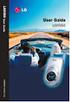 QUICK START GUIDE / Hallo Gefeliciteerd met uw nieuwe HERO3 +. Deze Snelstartgids helpt je de basis van het vastleggen van meest ongelooflijke momenten va leven met leren uw GoPro DOE MEE AAN DE GOPRO
QUICK START GUIDE / Hallo Gefeliciteerd met uw nieuwe HERO3 +. Deze Snelstartgids helpt je de basis van het vastleggen van meest ongelooflijke momenten va leven met leren uw GoPro DOE MEE AAN DE GOPRO
Boven- en Zijaanzicht
 Snelstartgids Boven- en Zijaanzicht Sluiterknop OLED Scherm Aan/Uit en Modus Knop Aan/Uit en Status LED lampje 1 HDMI Poort Micro SD Kaartsleuf Luidspreker Aan/Uit, Status en Batterij LED lampje 2 Lens
Snelstartgids Boven- en Zijaanzicht Sluiterknop OLED Scherm Aan/Uit en Modus Knop Aan/Uit en Status LED lampje 1 HDMI Poort Micro SD Kaartsleuf Luidspreker Aan/Uit, Status en Batterij LED lampje 2 Lens
Downloaded from
 Downloaded from www.vandenborre.be Let op; dit is geen officiële handleiding van GoPro Dit is een zelf gemaakte snelstartgids in het Nederlands. NEDERLANDSTALIGE GEBRUIKSAANWIJZING GOPRO HERO 4 SESSION
Downloaded from www.vandenborre.be Let op; dit is geen officiële handleiding van GoPro Dit is een zelf gemaakte snelstartgids in het Nederlands. NEDERLANDSTALIGE GEBRUIKSAANWIJZING GOPRO HERO 4 SESSION
GEBRUIKERSHANDLEIDING
 GEBRUIKERSHANDLEIDING 1 SLUIT JE AAN BIJ GOPRO facebook.com/gopro youtube.com/gopro twitter.com/gopro instagram.com/gopro INHOUDSOPGAVE INHOUDSOPGAVE Je Fusion 6 Aan de slag 8 Je GoPro leren kennen 17
GEBRUIKERSHANDLEIDING 1 SLUIT JE AAN BIJ GOPRO facebook.com/gopro youtube.com/gopro twitter.com/gopro instagram.com/gopro INHOUDSOPGAVE INHOUDSOPGAVE Je Fusion 6 Aan de slag 8 Je GoPro leren kennen 17
2015 Multizijn V.O.F 1
 Dank u voor de aanschaf van de gloednieuwe SJ5000 Camera. Lees deze handleiding aandachtig door voordat u de camera gaat gebruiken en wij hopen dat u snel vertrouwd zal zijn met de camera en u veel spannende
Dank u voor de aanschaf van de gloednieuwe SJ5000 Camera. Lees deze handleiding aandachtig door voordat u de camera gaat gebruiken en wij hopen dat u snel vertrouwd zal zijn met de camera en u veel spannende
2015 Multizijn V.O.F 1
 Dank u voor de aanschaf van de SJ4000 WIFI Camera. Lees deze handleiding aandachtig door voordat u de camera gaat gebruiken en wij hopen dat u snel vertrouwd zal zijn met de camera en u veel spannende
Dank u voor de aanschaf van de SJ4000 WIFI Camera. Lees deze handleiding aandachtig door voordat u de camera gaat gebruiken en wij hopen dat u snel vertrouwd zal zijn met de camera en u veel spannende
HANDLEIDING. HDMI 4K Waterproof tot 30m. Wide Angle Lens. Lange batterijduur
 HANDLEIDING Wide Angle Lens HDMI 4K Waterproof tot 30m Lange batterijduur INHOUDSOPGAVE Basis Instructies 1 Waterproof Behuizing 2 Begin Hier 3 Overzicht 3 Instellingen 4 Video Modus 6 Foto Modus 7 Reeksopname
HANDLEIDING Wide Angle Lens HDMI 4K Waterproof tot 30m Lange batterijduur INHOUDSOPGAVE Basis Instructies 1 Waterproof Behuizing 2 Begin Hier 3 Overzicht 3 Instellingen 4 Video Modus 6 Foto Modus 7 Reeksopname
GEBRUIKERSHANDLEIDING
 GEBRUIKERSHANDLEIDING Informatie voor de gebruiker: HD (High Definition) en HFR (High Frame Rate) video-opname apparaten, zijn een zware belasting voor geheugenkaarten. Afhankelijk van de gebruikersinstellingen,
GEBRUIKERSHANDLEIDING Informatie voor de gebruiker: HD (High Definition) en HFR (High Frame Rate) video-opname apparaten, zijn een zware belasting voor geheugenkaarten. Afhankelijk van de gebruikersinstellingen,
Gebruikshandleiding 1
 Gebruikshandleiding 1 Dank u voor de aanschaf van de GoXtreme WiFi actiecamera. Lees alvorens dit product in gebruik te nemen deze gebruikshandleiding zorgvuldig door om het gebruik te optimaliseren en
Gebruikshandleiding 1 Dank u voor de aanschaf van de GoXtreme WiFi actiecamera. Lees alvorens dit product in gebruik te nemen deze gebruikshandleiding zorgvuldig door om het gebruik te optimaliseren en
MultiSport DV609 Nederlands
 MultiSport DV609 Nederlands! Kennisgeving: High-definition video-opnameapparatuur met hoge beeldfrequentie vormt een zware belasting voor geheugenkaarten. Afhankelijk van uw instellingen wordt aanbevolen
MultiSport DV609 Nederlands! Kennisgeving: High-definition video-opnameapparatuur met hoge beeldfrequentie vormt een zware belasting voor geheugenkaarten. Afhankelijk van uw instellingen wordt aanbevolen
2015 Multizijn V.O.F 1
 Dank u voor de aanschaf van de gloednieuwe SJ5000 Camera. Lees deze handleiding aandachtig door voordat u de camera gaat gebruiken en wij hopen dat u snel vertrouwd zal zijn met de camera en u veel spannende
Dank u voor de aanschaf van de gloednieuwe SJ5000 Camera. Lees deze handleiding aandachtig door voordat u de camera gaat gebruiken en wij hopen dat u snel vertrouwd zal zijn met de camera en u veel spannende
GEBRUIKERSHANDLEIDING
 GEBRUIKERSHANDLEIDING MELD JE AAN VOOR DE GOPRO GROEP facebook.com/gopro youtube.com/gopro twitter.com/gopro instagram.com/gopro INHOUDSOPGAVE INHOUDSOPGAVE Je Hero5 Session 6 Aan de slag 48 QuikCapture
GEBRUIKERSHANDLEIDING MELD JE AAN VOOR DE GOPRO GROEP facebook.com/gopro youtube.com/gopro twitter.com/gopro instagram.com/gopro INHOUDSOPGAVE INHOUDSOPGAVE Je Hero5 Session 6 Aan de slag 48 QuikCapture
Handleiding. DDPai. Retail en Distributie: Pitstar Retail BV Postbus AA Oosterbeek The Netherlands
 Handleiding DDPai Retail en Distributie: Pitstar Retail BV Postbus 80 AA Oosterbeek The Netherlands info@pitstar.com versie Juli 08 Inhoud verpakking De camera mini camera M sticker USB voedingskabel Micro
Handleiding DDPai Retail en Distributie: Pitstar Retail BV Postbus 80 AA Oosterbeek The Netherlands info@pitstar.com versie Juli 08 Inhoud verpakking De camera mini camera M sticker USB voedingskabel Micro
HANDLEIDING 1080P H.264
 HANDLEIDING 1080P H.264 Wide Angle Lens HDMI Full HD Waterproof tot 30m 1.5 uur INHOUDSOPGAVE Basis Instructies 1 Waterproof Behuizing 2 Begin Hier 3 Overzicht 3 Instellingen 4 Video Modus 6 Foto Modus
HANDLEIDING 1080P H.264 Wide Angle Lens HDMI Full HD Waterproof tot 30m 1.5 uur INHOUDSOPGAVE Basis Instructies 1 Waterproof Behuizing 2 Begin Hier 3 Overzicht 3 Instellingen 4 Video Modus 6 Foto Modus
GEBRUIKERSHANDLEIDING
 GEBRUIKERSHANDLEIDING 1 SLUIT JE AAN BIJ GOPRO facebook.com/gopro youtube.com/gopro twitter.com/gopro instagram.com/gopro INHOUDSOPGAVE INHOUDSOPGAVE Jouw HERO 6 Aan de slag 8 Je GoPro leren kennen 16
GEBRUIKERSHANDLEIDING 1 SLUIT JE AAN BIJ GOPRO facebook.com/gopro youtube.com/gopro twitter.com/gopro instagram.com/gopro INHOUDSOPGAVE INHOUDSOPGAVE Jouw HERO 6 Aan de slag 8 Je GoPro leren kennen 16
bezig met de microfoon op te laden afwisselend rood en groen knipperend: zowel basisstation als microfoon worden opgeladen alles is opgeladen
 OPLADEN Voordat de Swivl operationeel is, moet hij eerst opgeladen worden. Stop de adapter in het 220V stopcontact en verbindt de kabel met het basisstation. Er gaat nu een rood lampje schijnen. De status
OPLADEN Voordat de Swivl operationeel is, moet hij eerst opgeladen worden. Stop de adapter in het 220V stopcontact en verbindt de kabel met het basisstation. Er gaat nu een rood lampje schijnen. De status
Gebruiksaanwijzing GPS car cam
 Gebruiksaanwijzing GPS car cam productomschrijving Dit product is ontwikkeld met de nieuwste wetenschap en technologie om een high- definition camcorder te ontwerpen. Het wordt niet alleen gebruikt als
Gebruiksaanwijzing GPS car cam productomschrijving Dit product is ontwikkeld met de nieuwste wetenschap en technologie om een high- definition camcorder te ontwerpen. Het wordt niet alleen gebruikt als
Downloaded from www.vandenborre.be. Handleiding
 Handleiding /Inhoudsopgave /Inhoudsopgave De basis Aan de slag Gebruik van de Mounts Veelgestelde Vragen Camera Status Scherm Camera Iconen Camera Menus Camera Modussen Navigatie Instellingen Menu Video
Handleiding /Inhoudsopgave /Inhoudsopgave De basis Aan de slag Gebruik van de Mounts Veelgestelde Vragen Camera Status Scherm Camera Iconen Camera Menus Camera Modussen Navigatie Instellingen Menu Video
GEBRUIKERSHANDLEIDING
 GEBRUIKERSHANDLEIDING 1 SLUIT JE AAN BIJ GOPRO facebook.com/gopro youtube.com/gopro twitter.com/gopro instagram.com/gopro INHOUDSOPGAVE INHOUDSOPGAVE Je HERO6 Black 6 Aan de slag 8 Je GoPro leren kennen
GEBRUIKERSHANDLEIDING 1 SLUIT JE AAN BIJ GOPRO facebook.com/gopro youtube.com/gopro twitter.com/gopro instagram.com/gopro INHOUDSOPGAVE INHOUDSOPGAVE Je HERO6 Black 6 Aan de slag 8 Je GoPro leren kennen
AAN DE SLAG. Zie voor meer informatie gopro.com/yourhero5
 AAN DE SLAG Zie voor meer informatie gopro.com/yourhero5 INSTELLEN INSCHAKELEN Schakel de camera in. Open het accuklepje. OPMERKING De camera is niet waterdicht wanneer de kleppen open zijn. Plaats een
AAN DE SLAG Zie voor meer informatie gopro.com/yourhero5 INSTELLEN INSCHAKELEN Schakel de camera in. Open het accuklepje. OPMERKING De camera is niet waterdicht wanneer de kleppen open zijn. Plaats een
Van start gaan. Inhoudsopgave. Quick User Guide - Nederlands
 Van start gaan Deze verkorte handleiding helpt u om aan de slag te gaan met de IRIScan TM Anywhere Wifi. Lees deze handleiding aandachtig door voor u deze scanner en de bijbehorende software in gebruik
Van start gaan Deze verkorte handleiding helpt u om aan de slag te gaan met de IRIScan TM Anywhere Wifi. Lees deze handleiding aandachtig door voor u deze scanner en de bijbehorende software in gebruik
GEBRUIKERSHANDLEIDING CDC300
 GEBRUIKERSHANDLEIDING CDC300 Product overzicht 1. TF kaart sleuf 7. HDMI out poort 12. RESET 2. Omhoog knop 8. OK knop 13. Microfoon 3. Menu knop 9. Modus knop 14. Luidspreker 4. Omlaag knop 10. Vergrendeling
GEBRUIKERSHANDLEIDING CDC300 Product overzicht 1. TF kaart sleuf 7. HDMI out poort 12. RESET 2. Omhoog knop 8. OK knop 13. Microfoon 3. Menu knop 9. Modus knop 14. Luidspreker 4. Omlaag knop 10. Vergrendeling
Gebruikershandleiding. Digitale Video Memo
 Gebruikershandleiding Digitale Video Memo De gesprekskosten bedragen 0,18 /minuut 2 INHOUD 1. Functies 7 2. Inhoud van de verpakking 8 3. Hoe de Video Memo op te laden 8 4. Hoofdfuncties en werking 11
Gebruikershandleiding Digitale Video Memo De gesprekskosten bedragen 0,18 /minuut 2 INHOUD 1. Functies 7 2. Inhoud van de verpakking 8 3. Hoe de Video Memo op te laden 8 4. Hoofdfuncties en werking 11
ZAPTUB Action (Actie) HD DV Camera
 ZAPTUB Action (Actie) HD DV Camera ( s Werelds beste HD foto s) Om foto s te maken, te bewaren en te delen en altijd & overal te verlichten De beste keuze voor actie Sporten / Extreme sporten Ontspanning
ZAPTUB Action (Actie) HD DV Camera ( s Werelds beste HD foto s) Om foto s te maken, te bewaren en te delen en altijd & overal te verlichten De beste keuze voor actie Sporten / Extreme sporten Ontspanning
Download de WAE Music app
 NEDERLANDS 3 5 12 2 6 1 8 7 9 10 11 13 4 1. Laad de speaker volledig op voor eerste gebruik Laad de WAE Outdoor 04Plus FM speaker volledig op voordat u hem de eerste keer gebruikt. Sluit de micro-usb connector
NEDERLANDS 3 5 12 2 6 1 8 7 9 10 11 13 4 1. Laad de speaker volledig op voor eerste gebruik Laad de WAE Outdoor 04Plus FM speaker volledig op voordat u hem de eerste keer gebruikt. Sluit de micro-usb connector
Handleiding U8 Wireless Headset
 Voorwoord Bedankt dat je voor de Music Headsets hebt gekozen Lees de gebruikershandleiding zorgvuldig voor de juiste instructies om het voordeel van ons product te maximaliseren. Onze headsets zijn goed
Voorwoord Bedankt dat je voor de Music Headsets hebt gekozen Lees de gebruikershandleiding zorgvuldig voor de juiste instructies om het voordeel van ons product te maximaliseren. Onze headsets zijn goed
BESCHRIJVING VIDEOCAMERA... 2 VOORBEREIDINGEN... 3 GEBRUIK VAN UW G-EYE... 4 DATUM- EN TIJDINSTELLING... 6 LASERPOINTER... 6
 NL INHOUDSOPGAVE BESCHRIJVING VIDEOCAMERA... 2 VOORBEREIDINGEN... 3 Opladen...3 Micro-SD kaart aanbrengen...3 GEBRUIK VAN UW G-EYE... 4 IN-/UITSCHAKELEN...4 Een video opnemen...5 Een foto maken...5 DATUM-
NL INHOUDSOPGAVE BESCHRIJVING VIDEOCAMERA... 2 VOORBEREIDINGEN... 3 Opladen...3 Micro-SD kaart aanbrengen...3 GEBRUIK VAN UW G-EYE... 4 IN-/UITSCHAKELEN...4 Een video opnemen...5 Een foto maken...5 DATUM-
HANDLEIDING SWIVL 0001
 HANDLEIDING SWIVL 0001 OPLADEN Voordat de Swivl operationeel is, moet hij eerst opgeladen worden. Stop de adapter in het 230V stopcontact en verbindt de kabel met het basisstation. Er gaat nu een rood
HANDLEIDING SWIVL 0001 OPLADEN Voordat de Swivl operationeel is, moet hij eerst opgeladen worden. Stop de adapter in het 230V stopcontact en verbindt de kabel met het basisstation. Er gaat nu een rood
Onboard auto camera Caméra embarquée
 Onboard auto camera Caméra embarquée ONBOARD CAR CAMERA ONBOARD-KFZ-KAMERA up to 32GB Video format Movie 2.0 LCD Screen Low illumination for night operation High speed recording quick response for light
Onboard auto camera Caméra embarquée ONBOARD CAR CAMERA ONBOARD-KFZ-KAMERA up to 32GB Video format Movie 2.0 LCD Screen Low illumination for night operation High speed recording quick response for light
Action Cam FullHD 1080P Wifi Action Cam FullHD 1080p. Handleiding HANDLEIDING 1
 Action Cam FullHD 1080P Wifi Action Cam FullHD 1080p Handleiding HANDLEIDING 1 Voorwoord Hartelijk dank voor uw aankoop van deze Wifi Action Cam. Lees voordat u dit product gaat gebruiken deze handleiding
Action Cam FullHD 1080P Wifi Action Cam FullHD 1080p Handleiding HANDLEIDING 1 Voorwoord Hartelijk dank voor uw aankoop van deze Wifi Action Cam. Lees voordat u dit product gaat gebruiken deze handleiding
RECORDING PEN GEBRUIKSAANWIJZING
 RECORDING PEN GEBRUIKSAANWIJZING 1. Bedieningsknop 2. Camera 3. Microfoon 4. Reset schakelaar 5. Statusindicator 6. Balpen 7. Wisselen van Foto A naar Video V 8. USB Dit is de eerste balpen voorzien van
RECORDING PEN GEBRUIKSAANWIJZING 1. Bedieningsknop 2. Camera 3. Microfoon 4. Reset schakelaar 5. Statusindicator 6. Balpen 7. Wisselen van Foto A naar Video V 8. USB Dit is de eerste balpen voorzien van
Inhoud. Sluit je aan bij GoPro
 1 Inhoud Sluit je aan bij GoPro facebook.com/gopro twitter.com/gopro youtube.com/gopro instagram.com/gopro Maak kennis met de HERO7 White 4 De camera instellen 6 Je GoPro leren kennen 10 Video opnemen
1 Inhoud Sluit je aan bij GoPro facebook.com/gopro twitter.com/gopro youtube.com/gopro instagram.com/gopro Maak kennis met de HERO7 White 4 De camera instellen 6 Je GoPro leren kennen 10 Video opnemen
Inhoud. Sluit je aan bij GoPro
 1 Inhoud Sluit je aan bij GoPro facebook.com/gopro twitter.com/gopro youtube.com/gopro instagram.com/gopro Maak kennis met je HERO7 Silver 4 De camera instellen 6 Je GoPro leren kennen 10 Video opnemen
1 Inhoud Sluit je aan bij GoPro facebook.com/gopro twitter.com/gopro youtube.com/gopro instagram.com/gopro Maak kennis met je HERO7 Silver 4 De camera instellen 6 Je GoPro leren kennen 10 Video opnemen
Opladen Opmerkingen Vragen?... 11
 Aanwezigheidsregistratie Release 1 2018 1 e kwartaal Model: X-9200B Inhoudsopgave Activiteiten aanmaken... 2 Hoe werkt het registratieproces?... 4 Aan de slag: Draadloos scannen met een smartphone, tablet
Aanwezigheidsregistratie Release 1 2018 1 e kwartaal Model: X-9200B Inhoudsopgave Activiteiten aanmaken... 2 Hoe werkt het registratieproces?... 4 Aan de slag: Draadloos scannen met een smartphone, tablet
Uiterlijk. 1.Lens 2.Opnametoets 3.Fotografeertoets _ NED 01
 Uiterlijk 3 2 1 1.Lens 2.Opnametoets 3.Fotografeertoets NED 01 13 4.MicroUSB-poort 10 12 11 6 7 8 9 4 5 5.Schakelaar voor batterijvoeding 6.Toets pagina omhoog 7.Inschakeltoets 8.OK-toets 9.Toets pagina
Uiterlijk 3 2 1 1.Lens 2.Opnametoets 3.Fotografeertoets NED 01 13 4.MicroUSB-poort 10 12 11 6 7 8 9 4 5 5.Schakelaar voor batterijvoeding 6.Toets pagina omhoog 7.Inschakeltoets 8.OK-toets 9.Toets pagina
Gebruikershandleiding
 I785D8DCZ Gebruikershandleiding Hartelijk dank voor uw aankoop van deze EMPIRE Intel Tablet Model I785D8DCZ. Deze handleiding geeft een kort overzicht van alle functies van de tablet en is ervoor bedoeld
I785D8DCZ Gebruikershandleiding Hartelijk dank voor uw aankoop van deze EMPIRE Intel Tablet Model I785D8DCZ. Deze handleiding geeft een kort overzicht van alle functies van de tablet en is ervoor bedoeld
Instructies voor gebruik
 Instructies voor gebruik Introductie van het product..3 Voorzorgsmaatregelen. 3 Inhoud 3 Onderdelen en functies.4 Deurbel installeren 5 Muziek toon..6 App Downloaden 7 Het product is gebaseerd op het Wi-Fi-netwerk
Instructies voor gebruik Introductie van het product..3 Voorzorgsmaatregelen. 3 Inhoud 3 Onderdelen en functies.4 Deurbel installeren 5 Muziek toon..6 App Downloaden 7 Het product is gebaseerd op het Wi-Fi-netwerk
DE GRONDBEGINSELEN. MicroSD-sleuf. Sluiter/Selectie-Knop. Status- Indicatielampje Omhoog-Knop. Microfoon. Luidspre. Micro USB-Poort Lens
 DE GRONDBEGINSELEN Sluiter/Selectie-Knop MicroSD-sleuf Microfoon Status- Indicatielampje Omhoog-Knop Power/Modus-Knop Micro USB-Poort Lens Scherm Luidspre ker own/shu Omlaag/Sluiter- D Knop WATERDICHTE
DE GRONDBEGINSELEN Sluiter/Selectie-Knop MicroSD-sleuf Microfoon Status- Indicatielampje Omhoog-Knop Power/Modus-Knop Micro USB-Poort Lens Scherm Luidspre ker own/shu Omlaag/Sluiter- D Knop WATERDICHTE
SPORTCAM HANDLEIDING. Lees en volg deze instructies voordat u het apparaat gebruikt.
 SPORTCAM 300 - HANDLEIDING Lees en volg deze instructies voordat u het apparaat gebruikt. www.lenco.com Functies Bedankt voor de aanschaf van deze camera! Dit product kan high-definition videos met een
SPORTCAM 300 - HANDLEIDING Lees en volg deze instructies voordat u het apparaat gebruikt. www.lenco.com Functies Bedankt voor de aanschaf van deze camera! Dit product kan high-definition videos met een
Nokia Extra Power DC-11/DC-11K /2
 Nokia Extra Power DC-11/DC-11K 5 2 4 3 9212420/2 2008-2010 Nokia. Alle rechten voorbehouden. Inleiding Met de Nokia Extra Power DC-11/ DC-11K (hierna DC-11 genoemd) kunt u de batterijen van twee compatibele
Nokia Extra Power DC-11/DC-11K 5 2 4 3 9212420/2 2008-2010 Nokia. Alle rechten voorbehouden. Inleiding Met de Nokia Extra Power DC-11/ DC-11K (hierna DC-11 genoemd) kunt u de batterijen van twee compatibele
BESCHRIJVING VIDEOCAMERA... 2 VOORBEREIDINGEN... 3 GEBRUIK VAN UW G-EYE... 4 CAMERA INSTELLINGEN... 7 LASERPOINTER... 11
 NL INHOUDSOPGAVE BESCHRIJVING VIDEOCAMERA... 2 VOORBEREIDINGEN... 3 batterij aanbrengen...3 Opladen...3 Micro-SD kaart aanbrengen...3 GEBRUIK VAN UW G-EYE... 4 IN-/UITSCHAKELEN...4 Een video opnemen...5
NL INHOUDSOPGAVE BESCHRIJVING VIDEOCAMERA... 2 VOORBEREIDINGEN... 3 batterij aanbrengen...3 Opladen...3 Micro-SD kaart aanbrengen...3 GEBRUIK VAN UW G-EYE... 4 IN-/UITSCHAKELEN...4 Een video opnemen...5
I. Specificaties. II Toetsen en bediening
 I. Specificaties Afmetingen Gewicht Scherm Audioformaat Accu Play time Geheugen 77 52 11mm (W*H*D) 79g 1,3inch OLED-scherm MP3: bitrate 8Kbps-320Kbps WMA: bitrate 5Kbps-384Kbps FLAC:samplingrate 8KHz-48KHz,16bit
I. Specificaties Afmetingen Gewicht Scherm Audioformaat Accu Play time Geheugen 77 52 11mm (W*H*D) 79g 1,3inch OLED-scherm MP3: bitrate 8Kbps-320Kbps WMA: bitrate 5Kbps-384Kbps FLAC:samplingrate 8KHz-48KHz,16bit
GEBRUIKERSHANDLEIDING
 GEBRUIKERSHANDLEIDING INHOUDSOPGAVE ONDERDELEN & ACCESSOIRES... 2 ORIENTATIE... 3 OPLADEN... 4 VIDEO OPNEMEN... 5 DOWNLOADEN... 6 SPECIFICATIE... 8 1 ONDERDELEN & ACCESSOIRES Actie camcorder CD Gebruikershandleiding
GEBRUIKERSHANDLEIDING INHOUDSOPGAVE ONDERDELEN & ACCESSOIRES... 2 ORIENTATIE... 3 OPLADEN... 4 VIDEO OPNEMEN... 5 DOWNLOADEN... 6 SPECIFICATIE... 8 1 ONDERDELEN & ACCESSOIRES Actie camcorder CD Gebruikershandleiding
GEBRUIKERSHANDLEIDING. Derde generatie Voor ios
 GEBRUIKERSHANDLEIDING Derde generatie Voor ios GEBRUIKERSHANDLEIDING FLIR ONE De FLIR ONE laat u de wereld op een compleet nieuwe manier zien, dankzij een unieke combinatie van warmtebeelden en optische
GEBRUIKERSHANDLEIDING Derde generatie Voor ios GEBRUIKERSHANDLEIDING FLIR ONE De FLIR ONE laat u de wereld op een compleet nieuwe manier zien, dankzij een unieke combinatie van warmtebeelden en optische
HANDLEIDING SMART HOME BEVEILIGING CAMERA
 HANDLEIDING SMART HOME BEVEILIGING CAMERA Inhoudsopgave 1. Smart Home Beveiliging app... 2 1.1 Installatie... 2 1. Smart Home Beveiliging Camera... 3 2.2 Gebruik... 6 1. Smart Home Beveiliging app Met
HANDLEIDING SMART HOME BEVEILIGING CAMERA Inhoudsopgave 1. Smart Home Beveiliging app... 2 1.1 Installatie... 2 1. Smart Home Beveiliging Camera... 3 2.2 Gebruik... 6 1. Smart Home Beveiliging app Met
Downloaded from
 GARMIN DASH CAM 10 & 20 Aan de Slag WAARSCHUWING Bekijk ook de Veiligheids en Productinformatie Gids in de verpakking voor belangrijke bijkomende info. Een geheugenkaart plaatsen Het toestel ondersteunt
GARMIN DASH CAM 10 & 20 Aan de Slag WAARSCHUWING Bekijk ook de Veiligheids en Productinformatie Gids in de verpakking voor belangrijke bijkomende info. Een geheugenkaart plaatsen Het toestel ondersteunt
Handleiding Ltl Acorn Scouting Camera
 Handleiding Ltl Acorn Scouting Camera Inhoudsopgave Introductie pagina 2 Snel starten pagina 2 t/m 4 Camera-menu pagina 4 en 5 Technische specificaties pagina 5 Introductie Snel starten Wat heeft u nodig
Handleiding Ltl Acorn Scouting Camera Inhoudsopgave Introductie pagina 2 Snel starten pagina 2 t/m 4 Camera-menu pagina 4 en 5 Technische specificaties pagina 5 Introductie Snel starten Wat heeft u nodig
Gebruikershandleiding AT-300T/R UHF-PLL. 40 kanaals rondleidingsysteem & draadloze microfoon systemen.
 Gebruikershandleiding AT-300T/R UHF-PLL 40 kanaals rondleidingsysteem & draadloze microfoon systemen. Introductie: Bedankt voor het aanschaffen van deze UHF- PLL 40 kanaals rondleidingsysteem en draadloze
Gebruikershandleiding AT-300T/R UHF-PLL 40 kanaals rondleidingsysteem & draadloze microfoon systemen. Introductie: Bedankt voor het aanschaffen van deze UHF- PLL 40 kanaals rondleidingsysteem en draadloze
Camly Camera gebruikers handleiding
 Camly Camera gebruikers handleiding Welkom bij de Camly family! Bedankt voor je aankoop. Dit model gebruik een uniek extra klein ontwerp dat een handige, veilige en kleurrijke dagelijkse ervaring biedt.
Camly Camera gebruikers handleiding Welkom bij de Camly family! Bedankt voor je aankoop. Dit model gebruik een uniek extra klein ontwerp dat een handige, veilige en kleurrijke dagelijkse ervaring biedt.
AAN DE SLAG MET HERCULES DJCONTROLWAVE EN DJUCED DJW
 AAN DE SLAG MET HERCULES DJCONTROLWAVE EN DJUCED DJW HERCULES DJCONTROLWAVE OVERZICHT De Hercules DJControlWave is een 2-decks DJ-controller met Bluetooth draadloze technologie. Hiermee kunt u uiterst
AAN DE SLAG MET HERCULES DJCONTROLWAVE EN DJUCED DJW HERCULES DJCONTROLWAVE OVERZICHT De Hercules DJControlWave is een 2-decks DJ-controller met Bluetooth draadloze technologie. Hiermee kunt u uiterst
DASHBOARD CAMERA INSTRUCTIES
 DVRCAR25 DASHBOARD CAMERA INSTRUCTIES Inclusief Dashboard Camera (voor in de auto) Auto oplader USB kabel Zuignap voor bevestiging 14 15 1 7 2 8 3 9 10 11 4 6 5 12 5 1) Opladen A) Gebruik de ingebouwde
DVRCAR25 DASHBOARD CAMERA INSTRUCTIES Inclusief Dashboard Camera (voor in de auto) Auto oplader USB kabel Zuignap voor bevestiging 14 15 1 7 2 8 3 9 10 11 4 6 5 12 5 1) Opladen A) Gebruik de ingebouwde
DASH CAM, HD Handleiding
 DASH CAM, HD Handleiding 87231 Lees deze handleiding vóór ingebruikname a.u.b. zorgvuldig door, zodat u alle functies van deze Auto-DVR optimaal weet te gebruiken. Opgelet 1. Steek de geheugenkaart a.u.b.
DASH CAM, HD Handleiding 87231 Lees deze handleiding vóór ingebruikname a.u.b. zorgvuldig door, zodat u alle functies van deze Auto-DVR optimaal weet te gebruiken. Opgelet 1. Steek de geheugenkaart a.u.b.
DE GRONDBEGINSELEN. Sluiter/Selectie-Knop. Micro USB-Poort. Status-Indicatielampje. Microfoon. Omhoog-Knop. MicroSDsleuf. Luidspre
 DE GRONDBEGINSELEN Sluiter/Selectie-Knop Micro USB-Poort Microfoon Status-Indicatielampje Omhoog-Knop Power/Modus-Knop Lens MicroSDsleuf Scherm ker Omlaag/ Sluiter-Knop Luidspre WATERDICHTE BEHUIZING Selectie/Sluiter-Knopg
DE GRONDBEGINSELEN Sluiter/Selectie-Knop Micro USB-Poort Microfoon Status-Indicatielampje Omhoog-Knop Power/Modus-Knop Lens MicroSDsleuf Scherm ker Omlaag/ Sluiter-Knop Luidspre WATERDICHTE BEHUIZING Selectie/Sluiter-Knopg
GEBRUIKERSHANDLEIDING ACE700
 GEBRUIKERSHANDLEIDING ACE700 1. Voorwoord Hartelijk voor uw aankoop van deze camera. Leest u, voor gebruik, deze gebruikershandleiding zorgvuldig door voor een optimale prestatie en een langere levensduur.
GEBRUIKERSHANDLEIDING ACE700 1. Voorwoord Hartelijk voor uw aankoop van deze camera. Leest u, voor gebruik, deze gebruikershandleiding zorgvuldig door voor een optimale prestatie en een langere levensduur.
HANDLEIDING SMART HOME BEVEILIGING APP
 HANDLEIDING SMART HOME BEVEILIGING APP Inhoudsopgave Inleiding... 3 1 Inloggen... 4 2. Startscherm... 5 2.1 Apparaat menu... 5 2.2 Mijn menu... 6 3. Video weergave scherm... 8 3.1 Live video weergave...
HANDLEIDING SMART HOME BEVEILIGING APP Inhoudsopgave Inleiding... 3 1 Inloggen... 4 2. Startscherm... 5 2.1 Apparaat menu... 5 2.2 Mijn menu... 6 3. Video weergave scherm... 8 3.1 Live video weergave...
Bluetooth Auto Luidspreker
 ENVIVO Bluetooth Auto Luidspreker GEBRUIKERSHANDLEIDING INHOUDSOPGAVE INTRODUCTIE...4 WELKOM...4 ALGEMENE INFORMATIE EN VEILIGHEIDSINSTRUCTIES...5 WAARSCHUWING...5 PRODUCT AFBEELDING & BELANGRIJKSTE FUNCTIES...6
ENVIVO Bluetooth Auto Luidspreker GEBRUIKERSHANDLEIDING INHOUDSOPGAVE INTRODUCTIE...4 WELKOM...4 ALGEMENE INFORMATIE EN VEILIGHEIDSINSTRUCTIES...5 WAARSCHUWING...5 PRODUCT AFBEELDING & BELANGRIJKSTE FUNCTIES...6
HANDLEIDING DOORGUARD SLIMME DEURBEL MET CAMERA EN ACCU
 HANDLEIDING DOORGUARD SLIMME DEURBEL MET CAMERA EN ACCU Inhoudsopgave Inleiding... 3 1. Doorguard app... 4 1.1 Installatie... 4 2. Installatie... 5 3. Monteren... 6 3.1 Aansluiten op vaste voeding... 7
HANDLEIDING DOORGUARD SLIMME DEURBEL MET CAMERA EN ACCU Inhoudsopgave Inleiding... 3 1. Doorguard app... 4 1.1 Installatie... 4 2. Installatie... 5 3. Monteren... 6 3.1 Aansluiten op vaste voeding... 7
IRIScan Anywhere 5. Scan anywhere, go paperless! PDF. Mobile scanner & OCR software. for Windows and Mac
 IRIScan Anywhere 5 PDF Scan anywhere, go paperless! for Windows and Mac Mobile scanner & OCR software Van start gaan Deze verkorte handleiding helpt u om aan de slag te gaan met de IRIScan TM Anywhere
IRIScan Anywhere 5 PDF Scan anywhere, go paperless! for Windows and Mac Mobile scanner & OCR software Van start gaan Deze verkorte handleiding helpt u om aan de slag te gaan met de IRIScan TM Anywhere
Gebruikershandleiding Inhoud
 Gebruikershandleiding Inhoud 1. Note 2. Inhoud van de verpakking 3. Product aanzichten 4. Opstarten en aflsuiten 5. Desktop 6. Knoppen 7. Systeem instellingen 7.1 WIFI draadloze connectie 8. HDMI 9. Installeren,
Gebruikershandleiding Inhoud 1. Note 2. Inhoud van de verpakking 3. Product aanzichten 4. Opstarten en aflsuiten 5. Desktop 6. Knoppen 7. Systeem instellingen 7.1 WIFI draadloze connectie 8. HDMI 9. Installeren,
Inhoudsopgave. Inhoudsopgave
 1 Inhoudsopgave Inhoudsopgave Inhoudsopgave 2 Overzicht 3 De headset opladen 4 De headset dragen 4 De headset inschakelen 4 De headset voor dicteren aansluiten 5 De adapter 5 De geluidsinstellingen van
1 Inhoudsopgave Inhoudsopgave Inhoudsopgave 2 Overzicht 3 De headset opladen 4 De headset dragen 4 De headset inschakelen 4 De headset voor dicteren aansluiten 5 De adapter 5 De geluidsinstellingen van
IRISPen Air 7. Verkorte handleiding. (Android)
 IRISPen Air 7 Verkorte handleiding (Android) Deze verkorte handleiding helpt u om aan de slag te gaan met de IRISPen Air TM 7. Lees deze handleiding aandachtig door voor u deze scanner en de bijbehorende
IRISPen Air 7 Verkorte handleiding (Android) Deze verkorte handleiding helpt u om aan de slag te gaan met de IRISPen Air TM 7. Lees deze handleiding aandachtig door voor u deze scanner en de bijbehorende
1. Grafische weergave
 Bedank voor uw aankoop van deze G98C FullHD dashcam. Deze dashcam is speciaal ontworpen om alles te registreren wat u in het verkeer meemaakt. De beelden die u opneemt met deze camera kunnen worden gebruikt
Bedank voor uw aankoop van deze G98C FullHD dashcam. Deze dashcam is speciaal ontworpen om alles te registreren wat u in het verkeer meemaakt. De beelden die u opneemt met deze camera kunnen worden gebruikt
Point of View Android 2.3 Tablet - User s Manual ProTab 2XXL
 Inhoud 1. Note... 2 2. Inhoud van de verpakking... 2 3. Product Aanzicht... 3 4. Opstarten en afsluiten... 4 5. Desktop... 5 6. Knoppen... 5 7. Het APK Scherm... 6 8. Systeem instellingen... 6 9. Installeren,
Inhoud 1. Note... 2 2. Inhoud van de verpakking... 2 3. Product Aanzicht... 3 4. Opstarten en afsluiten... 4 5. Desktop... 5 6. Knoppen... 5 7. Het APK Scherm... 6 8. Systeem instellingen... 6 9. Installeren,
Xemio-760 BT Snelgids Voor informatie en ondersteuning,
 Xemio-760 BT Snelgids Voor informatie en ondersteuning, www.lenco.com 1. Bedieningselementen en aansluitingen (1) TFT LCD-display (2 inch; R,G,B) (2) M (Menu oproepen/ Submenu) (3) (Vorige / Terugspoelen,
Xemio-760 BT Snelgids Voor informatie en ondersteuning, www.lenco.com 1. Bedieningselementen en aansluitingen (1) TFT LCD-display (2 inch; R,G,B) (2) M (Menu oproepen/ Submenu) (3) (Vorige / Terugspoelen,
Aan de slag met de Easi-Speak
 Aan de slag met de Easi-Speak Zing de sterren van de hemel of neem interessante interviews af! Door het microfoonontwerp is het product erg aantrekkelijk voor kinderen om te gebruiken. Laat uw leerlingen
Aan de slag met de Easi-Speak Zing de sterren van de hemel of neem interessante interviews af! Door het microfoonontwerp is het product erg aantrekkelijk voor kinderen om te gebruiken. Laat uw leerlingen
Gebruikershandleiding
 HD Auto Video Recorder Gebruikershandleiding Krijg de beste functies uit uw camcorder Lees de handleiding vóór het gebruik 2.7- inch LTPS TFT LCD HD 720P 120 graden Super Groothoeklens Beste gebruikers:
HD Auto Video Recorder Gebruikershandleiding Krijg de beste functies uit uw camcorder Lees de handleiding vóór het gebruik 2.7- inch LTPS TFT LCD HD 720P 120 graden Super Groothoeklens Beste gebruikers:
HANDLEIDING DOORGUARD SLIMME DEURBEL MET CAMERA EN ACCU
 HANDLEIDING DOORGUARD SLIMME DEURBEL MET CAMERA EN ACCU Inhoudsopgave Inleiding... 3 1. Doorguard app... 4 1.1 Installatie... 4 2. Installatie... 5 3. Monteren... 6 3.1 Aansluiten op vaste voeding... 7
HANDLEIDING DOORGUARD SLIMME DEURBEL MET CAMERA EN ACCU Inhoudsopgave Inleiding... 3 1. Doorguard app... 4 1.1 Installatie... 4 2. Installatie... 5 3. Monteren... 6 3.1 Aansluiten op vaste voeding... 7
HANDLEIDING SMART HOME DEURBEL MET CAMERA
 HANDLEIDING SMART HOME DEURBEL MET CAMERA Inhoudsopgave Inleiding... 3 1. Smart Home Beveiliging app... 4 1.1 Installatie... 4 2. Installatie Smart Home Deurbel... 5 2.1 Verbinding met een netwerkkabel...
HANDLEIDING SMART HOME DEURBEL MET CAMERA Inhoudsopgave Inleiding... 3 1. Smart Home Beveiliging app... 4 1.1 Installatie... 4 2. Installatie Smart Home Deurbel... 5 2.1 Verbinding met een netwerkkabel...
Bluetooth Software Update Handleiding UTE-72BT / CDE-173BT / CDE-174BT
 Bluetooth Software Update Handleiding UTE-72BT / CDE-173BT / CDE-174BT 1 Introductie Deze handleiding beschrijft de stappen die nodig zijn voor het bijwerken van Bluetooth op de head unit. Lees alle waarschuwingen
Bluetooth Software Update Handleiding UTE-72BT / CDE-173BT / CDE-174BT 1 Introductie Deze handleiding beschrijft de stappen die nodig zijn voor het bijwerken van Bluetooth op de head unit. Lees alle waarschuwingen
Installatie handleiding. Stap 1: Haal de deurbel en binnenbel voorzichtig uit de doos en controleer deze op beschadigingen.
 Installatie handleiding Stap 1: Haal de deurbel en binnenbel voorzichtig uit de doos en controleer deze op beschadigingen. Laat de beschermfolie op de voorkant van de deurbel zitten om eventueel netjes
Installatie handleiding Stap 1: Haal de deurbel en binnenbel voorzichtig uit de doos en controleer deze op beschadigingen. Laat de beschermfolie op de voorkant van de deurbel zitten om eventueel netjes
Video deurbel 2 EKEN. 1. De basis Bevestigingssteun
 EKEN Video deurbel 2 1. De basis Bevestigingssteun 1. PIR Bewegingssensor 2. Infrarood LED 6x 3. Lichtsensor 4. 166 HD-camera 5. Microfoon 6. Drukknop 7. LED-indicator 8. Luidspreker 9. AC 8V-24V Voeding
EKEN Video deurbel 2 1. De basis Bevestigingssteun 1. PIR Bewegingssensor 2. Infrarood LED 6x 3. Lichtsensor 4. 166 HD-camera 5. Microfoon 6. Drukknop 7. LED-indicator 8. Luidspreker 9. AC 8V-24V Voeding
MAAK KENNIS MET DE X5-EVO
 MAAK KENNIS MET DE X5-EVO Inhoud van de verpakking Slimme videofietscomputer X5-Evo Micro-USB-kabel Garantiekaart Hartslagsensor (optioneel) OPMERKING: - Gebruik uitsluitend goedgekeurde accessoires. -
MAAK KENNIS MET DE X5-EVO Inhoud van de verpakking Slimme videofietscomputer X5-Evo Micro-USB-kabel Garantiekaart Hartslagsensor (optioneel) OPMERKING: - Gebruik uitsluitend goedgekeurde accessoires. -
Gebruiksaanwijzing Samsung PV 210 Tablet PC. Inhoudsopgave
 Gebruiksaanwijzing Samsung PV 210 Tablet PC Inhoudsopgave 1 Introductie van uw TABLET...2 2 Accu...2 4 Interface en applicaties...4 5 HDMI & Host...5 6 Taal & keyboard...6 7 Beheren van Applicaties...7
Gebruiksaanwijzing Samsung PV 210 Tablet PC Inhoudsopgave 1 Introductie van uw TABLET...2 2 Accu...2 4 Interface en applicaties...4 5 HDMI & Host...5 6 Taal & keyboard...6 7 Beheren van Applicaties...7
Beknopte handleiding
 Beknopte handleiding Wat zit er in de verpakking Welkom Gefeliciteerd met je keuze voor Arlo. Je kunt direct aan de slag. 100% draadloze camera Magnetische wandbevestiging 123-lithiumbatterijen Bevestigingsschroef
Beknopte handleiding Wat zit er in de verpakking Welkom Gefeliciteerd met je keuze voor Arlo. Je kunt direct aan de slag. 100% draadloze camera Magnetische wandbevestiging 123-lithiumbatterijen Bevestigingsschroef
SNEL HANDLEIDING KIT-2BNVR2W
 KIT-2BNVR2W Opstarten van het camera bewakingssysteem. 1. Sluit een monitor aan op de NVR (monitor niet inbegrepen in de KIT). 2. Sluit de NVR aan op het netwerk. 3. Sluit de NVR aan op het lichtnet met
KIT-2BNVR2W Opstarten van het camera bewakingssysteem. 1. Sluit een monitor aan op de NVR (monitor niet inbegrepen in de KIT). 2. Sluit de NVR aan op het netwerk. 3. Sluit de NVR aan op het lichtnet met
HANDLEIDING OUTDOOR EYE DRAADLOZE BEVEILIGINGSCAMERA
 HANDLEIDING OUTDOOR EYE DRAADLOZE BEVEILIGINGSCAMERA Inhoudsopgave Inleiding... 3 1. Outdoor eye app... 4 1.1 Installatie... 4 2. Installatie... 6 3. Monteren... 6 3.1 Aansluiten op vaste voeding... 7
HANDLEIDING OUTDOOR EYE DRAADLOZE BEVEILIGINGSCAMERA Inhoudsopgave Inleiding... 3 1. Outdoor eye app... 4 1.1 Installatie... 4 2. Installatie... 6 3. Monteren... 6 3.1 Aansluiten op vaste voeding... 7
HANDLEIDING SLIMME DEURBEL MET CAMERA
 HANDLEIDING SLIMME DEURBEL MET CAMERA Inhoudsopgave Inleiding... 3 1. Smart Home Beveiliging app... 4 1.1 Installatie... 4 2. Installatie Slimme deurbel met camera... 5 2.1 Verbinding met een netwerkkabel...
HANDLEIDING SLIMME DEURBEL MET CAMERA Inhoudsopgave Inleiding... 3 1. Smart Home Beveiliging app... 4 1.1 Installatie... 4 2. Installatie Slimme deurbel met camera... 5 2.1 Verbinding met een netwerkkabel...
TomTom Bandit Reference Guide 1.0
 TomTom Bandit Reference Guide 1.0 Inhoud Welkom 4 Product- en veiligheidsinformatie 5 TomTom Bandit 6 TomTom Bandit Snelstart... 7 Je TomTom Bandit opladen... 7 Een geheugenkaart plaatsen... 9 Installatie...
TomTom Bandit Reference Guide 1.0 Inhoud Welkom 4 Product- en veiligheidsinformatie 5 TomTom Bandit 6 TomTom Bandit Snelstart... 7 Je TomTom Bandit opladen... 7 Een geheugenkaart plaatsen... 9 Installatie...
Gebruikershandleiding voor gegevensoverdracht van camera naar camera
 Canon Digitale Camera Gebruikershandleiding voor gegevensoverdracht van camera naar camera Inhoudsopgave Inleiding....................................... Beelden overbrengen via een draadloze verbinding.....
Canon Digitale Camera Gebruikershandleiding voor gegevensoverdracht van camera naar camera Inhoudsopgave Inleiding....................................... Beelden overbrengen via een draadloze verbinding.....
Handleiding Archos 40 Titanium
 Handleiding Archos 40 Titanium Inhoud van de verpakking Controleer of de volgende onderdelen in de verpakking zitten: -- ARCHOS 40 Titanium -- Batterij -- Headset -- Micro SIM-adapter -- USB-kabel -- Lader
Handleiding Archos 40 Titanium Inhoud van de verpakking Controleer of de volgende onderdelen in de verpakking zitten: -- ARCHOS 40 Titanium -- Batterij -- Headset -- Micro SIM-adapter -- USB-kabel -- Lader
Verbindingsgids (voor COOLPIX)
 Verbindingsgids (voor COOLPIX) In dit document wordt de procedure beschreven voor het gebruik van de SnapBridge-app (versie 2.0) voor het tot stand brengen van een draadloze verbinding tussen een ondersteunde
Verbindingsgids (voor COOLPIX) In dit document wordt de procedure beschreven voor het gebruik van de SnapBridge-app (versie 2.0) voor het tot stand brengen van een draadloze verbinding tussen een ondersteunde
Point of View Android 2.3 Tablet - User s Manual PlayTab Pro
 Inhoud 1. Note... 2 2. Inhoud van de verpakking... 2 3. Product aanzichten... 3 4. Opstarten en afsluiten... 4 5. Desktop... 4 6. Knoppen... 4 7. Systeem instellingen... 5 8. HDMI... 7 9. Installeren,
Inhoud 1. Note... 2 2. Inhoud van de verpakking... 2 3. Product aanzichten... 3 4. Opstarten en afsluiten... 4 5. Desktop... 4 6. Knoppen... 4 7. Systeem instellingen... 5 8. HDMI... 7 9. Installeren,
Voor het insteken van de camera s is het nodig eerst de antenne aan te sluiten. Doet U dit niet dan gaat de camera stuk.
 Handleiding Draadloze Wifi kit 4/8 kanaals model Voor het insteken van de camera s is het nodig eerst de antenne aan te sluiten. Doet U dit niet dan gaat de camera stuk. De antenne is eenvoudig vast te
Handleiding Draadloze Wifi kit 4/8 kanaals model Voor het insteken van de camera s is het nodig eerst de antenne aan te sluiten. Doet U dit niet dan gaat de camera stuk. De antenne is eenvoudig vast te
GEBRUIKSAANWIJZING. 9. Balpunt pen. Alvorens gebruik, laad uw nieuwe camera pen alstublieft gedurende 4 uur op voor optimale prestatie.
 EP535/MP948 CAMERA PEN GEBRUIKSAANWIJZING LEES DEZE GEBRUIKSAANWIJZING ALSTUBLIEFT VOOR HET EERSTE GEBRUIK, BEWAAR DEZE GEBRUIKSAANWIJZING OP EEN VEILIGE PLEK VOOR TOEKOMSTIGE REFERENTIE! PRODUCT OMSCHRIJVING
EP535/MP948 CAMERA PEN GEBRUIKSAANWIJZING LEES DEZE GEBRUIKSAANWIJZING ALSTUBLIEFT VOOR HET EERSTE GEBRUIK, BEWAAR DEZE GEBRUIKSAANWIJZING OP EEN VEILIGE PLEK VOOR TOEKOMSTIGE REFERENTIE! PRODUCT OMSCHRIJVING
HET MODELNUMMER FIESTA2. Mp3 speler met luidspreker. Instructiehandleiding
 Mp3 speler met luidspreker HET MODELNUMMER FIESTA2 Instructiehandleiding Lees deze instructies svp goed door alvorens dit apparaat in gebruik te nemen. NL Gebruiksaanwijzing TOETS AANDUIDINGEN 9 1 3 2
Mp3 speler met luidspreker HET MODELNUMMER FIESTA2 Instructiehandleiding Lees deze instructies svp goed door alvorens dit apparaat in gebruik te nemen. NL Gebruiksaanwijzing TOETS AANDUIDINGEN 9 1 3 2
HANDLEIDING 180 CAMERA
 HANDLEIDING 180 CAMERA Inhoudsopgave Inleiding... 3 1. Smart Home Beveiliging app... 4 1.1 Installatie... 4 2. Installatie 180 Camera... 5 2.1 Gebruik... 7 2 Inleiding Gefeliciteerd met uw aankoop! In
HANDLEIDING 180 CAMERA Inhoudsopgave Inleiding... 3 1. Smart Home Beveiliging app... 4 1.1 Installatie... 4 2. Installatie 180 Camera... 5 2.1 Gebruik... 7 2 Inleiding Gefeliciteerd met uw aankoop! In
Bestnr. 87 44 74 JOY-IT Smart PC stick
 Bestnr. 87 44 74 JOY-IT Smart PC stick Alle rechten, ook vertalingen, voorbehouden. Niets uit deze uitgave mag worden verveelvoudigd, opgeslagen in een automatische gegevensbestand, of openbaar gemaakt,
Bestnr. 87 44 74 JOY-IT Smart PC stick Alle rechten, ook vertalingen, voorbehouden. Niets uit deze uitgave mag worden verveelvoudigd, opgeslagen in een automatische gegevensbestand, of openbaar gemaakt,
NL Jam Plus. Hartelijk dank voor de aanschaf van de HMDX Jam Plus draadloze luispreker. Waar je een Jam vindt, vind je een feest!
 NL Jam Plus Hartelijk dank voor de aanschaf van de HMDX Jam Plus draadloze luispreker. Waar je een Jam vindt, vind je een feest! Lees deze instructies door en bewaar ze om ze later te kunnen raadplegen.
NL Jam Plus Hartelijk dank voor de aanschaf van de HMDX Jam Plus draadloze luispreker. Waar je een Jam vindt, vind je een feest! Lees deze instructies door en bewaar ze om ze later te kunnen raadplegen.
ZEPCAM T1 ZEPCAM T1-XT ZEPCAM T1 LIVE SNEL START HANDLEIDING
 ZEPCAM T1 ZEPCAM T1-XT ZEPCAM T1 LIVE SNEL START HANDLEIDING INHOUDSOPGAVE Deze handleiding geeft uitleg over de volgende body worn video systemen van Zepcam: Zepcam T1, Zepcam T1-XT, Zepcam T1-Live. Een
ZEPCAM T1 ZEPCAM T1-XT ZEPCAM T1 LIVE SNEL START HANDLEIDING INHOUDSOPGAVE Deze handleiding geeft uitleg over de volgende body worn video systemen van Zepcam: Zepcam T1, Zepcam T1-XT, Zepcam T1-Live. Een
Handleiding Approach S1
 Handleiding Approach S1 Introductie Waarschuwing Raadpleeg de belangrijke veiligheid- en productinformatie brochure in de doos voor productwaarschuwingen en andere belangrijke informatie. Wanneer het toestel
Handleiding Approach S1 Introductie Waarschuwing Raadpleeg de belangrijke veiligheid- en productinformatie brochure in de doos voor productwaarschuwingen en andere belangrijke informatie. Wanneer het toestel
Handleiding Blackview Dual Dashcam GPS dashcam
 Handleiding Blackview Dual Dashcam GPS dashcam Gefeliciteerd met de aankoop van uw dashcam! U heeft hiermee een kwaliteitsproduct aangeschaft waar u, mits u de dashcam verantwoord gebruikt, nog vele jaren
Handleiding Blackview Dual Dashcam GPS dashcam Gefeliciteerd met de aankoop van uw dashcam! U heeft hiermee een kwaliteitsproduct aangeschaft waar u, mits u de dashcam verantwoord gebruikt, nog vele jaren
Inleiding. Inhoud van de verpakking. Nederlandse versie. JB000160 Sweex 4.2 Megapixel Digitale Camera
 JB000160 Sweex 4.2 Megapixel Digitale Camera Inleiding Allereerst hartelijk bedankt voor de aanschaf van deze Sweex 4.2 Megapixel Digitale Camera Voor een juiste werking van deze Sweex 4.2 Megapixel Digitale
JB000160 Sweex 4.2 Megapixel Digitale Camera Inleiding Allereerst hartelijk bedankt voor de aanschaf van deze Sweex 4.2 Megapixel Digitale Camera Voor een juiste werking van deze Sweex 4.2 Megapixel Digitale
1080p. Full HD HANDLEIDING
 140 1080p Full HD HANDLEIDING WAARSCHUWING BASISELEMENTEN 1. Neem altijd de juiste stappen om uw camera te beschermen tegen vallen, schokken of stoten. 2. Zorg ervoor om een geschikte afstand te bewaren
140 1080p Full HD HANDLEIDING WAARSCHUWING BASISELEMENTEN 1. Neem altijd de juiste stappen om uw camera te beschermen tegen vallen, schokken of stoten. 2. Zorg ervoor om een geschikte afstand te bewaren
Gebruiksaanwijzing. OV-BaseCore7(Z)
 Gebruiksaanwijzing NL OV-BaseCore7(Z) Belangrijke veiligheidsinstructies Waarschuwing: Om het risico op elektrische schokken te beperken, mag u de behuizing of de achterkant niet verwijderen. Alle onderdelen
Gebruiksaanwijzing NL OV-BaseCore7(Z) Belangrijke veiligheidsinstructies Waarschuwing: Om het risico op elektrische schokken te beperken, mag u de behuizing of de achterkant niet verwijderen. Alle onderdelen
IRISPen Air 7. Verkorte handleiding. (ios)
 IRISPen Air 7 Verkorte handleiding (ios) Deze verkorte handleiding helpt u om aan de slag te gaan met de IRISPen TM Air 7. Lees deze handleiding aandachtig door voor u deze scanner en de bijbehorende software
IRISPen Air 7 Verkorte handleiding (ios) Deze verkorte handleiding helpt u om aan de slag te gaan met de IRISPen TM Air 7. Lees deze handleiding aandachtig door voor u deze scanner en de bijbehorende software
2. Monitor schermweergave
 Gebruikshandleiding 1. Productoverzicht 1 1 DISPLAY-knop 2 Led Aan/Uit-knop 3 MODUS-knop 4 VOEDING-knop 5 MENU-knop 6 OMHOOG-knop 7 SD-kaartsleuf 8 Voeding-LED 9 SLUITER-knop 10 USB-bus 11 AV-bus 12 RECHTS/ZELFONTSP
Gebruikshandleiding 1. Productoverzicht 1 1 DISPLAY-knop 2 Led Aan/Uit-knop 3 MODUS-knop 4 VOEDING-knop 5 MENU-knop 6 OMHOOG-knop 7 SD-kaartsleuf 8 Voeding-LED 9 SLUITER-knop 10 USB-bus 11 AV-bus 12 RECHTS/ZELFONTSP
